Panasonic TXP42X50E Quick Start Guide
Add to my manuals
60 Pages
Panasonic TXP42X50E is a sleek and stylish Plasma Television designed to deliver an immersive viewing experience. With its advanced features and user-friendly interface, the TXP42X50E makes it easy to enjoy your favorite shows, movies, and games in stunning clarity and vibrant colors. Whether you're looking for a cinematic experience in your living room or a reliable display for your home office, the TXP42X50E is the perfect choice.
advertisement
▼
Scroll to page 2
of 60
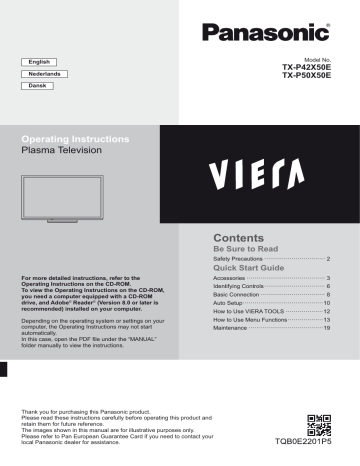
Model No. English TX-P42X50E TX-P50X50E Nederlands Dansk Operating Instructions Plasma Television Contents Be Sure to Read Safety Precautions ······························· 2 Quick Start Guide For more detailed instructions, refer to the Operating Instructions on the CD-ROM. To view the Operating Instructions on the CD-ROM, you need a computer equipped with a CD-ROM drive, and Adobe® Reader® (Version 8.0 or later is recommended) installed on your computer. Accessories ········································ 3 Depending on the operating system or settings on your computer, the Operating Instructions may not start automatically. In this case, open the PDF file under the “MANUAL” folder manually to view the instructions. How to Use Menu Functions ··················13 Identifying Controls ······························· 6 Basic Connection ································· 8 Auto Setup ·········································10 How to Use VIERA TOOLS ···················12 Maintenance ······································19 Thank you for purchasing this Panasonic product. Please read these instructions carefully before operating this product and retain them for future reference. The images shown in this manual are for illustrative purposes only. Please refer to Pan European Guarantee Card if you need to contact your local Panasonic dealer for assistance. Safety Precautions Warning English Handling the mains plug and lead Insert the mains plug fully into the socket outlet. (If the mains plug is loose, it could generate heat and cause fire.) Ensure that the mains plug is easily accessible. Ensure the earth pin on the mains plug is securely connected to prevent electrical shock. An apparatus with CLASS I construction shall be connected to a mains socket outlet with a protective earthing connection. Do not touch the mains plug with a wet hand. (This may cause electrical shock.) Do not use any mains lead other than that provided with this TV. (This may cause fire or electrical shock.) Do not damage the mains lead. (A damaged lead may cause fire or electrical shock.) Do not move the TV with the lead plugged in the socket outlet. Do not place a heavy object on the lead or place the lead near a high-temperature object. Do not twist the lead, bend it excessively or stretch it. Do not pull on the lead. Hold onto the mains plug body when disconnecting the lead. Do not use a damaged mains plug or socket outlet. If you find any abnormality, remove the mains plug immediately! AC 220-240 V 50 / 60 Hz Power source Do not expose to rain or excessive moisture This TV is designed to operate on AC 220-240 V, 50 / 60 Hz. Do not remove covers and NEVER modify the TV yourself Do not remove the rear cover as live parts are accessible when it is removed. There are no user serviceable parts inside. (High-voltage components may cause serious electrical shock.) Have the TV checked, adjusted, or repaired at your local Panasonic dealer. Do not expose to direct sunlight and other sources of heat Avoid exposing the TV to direct sunlight and other sources of heat. To prevent the spread of fire, keep candles or other open flames away from this product at all times To prevent damage which might result in electric shock or fire, do not expose this TV to rain or excessive moisture. This TV must not be exposed to dripping or splashing water and objects filled with liquid, such as vases, must not be placed on top of or above the TV. Do not insert foreign objects into the TV Do not allow any objects to drop into the TV through the air vents. (Fire or electrical shock may result.) Do not place the TV on sloped or unstable surfaces, and ensure that the TV does not hang over the edge of the base The TV may fall off or tip over. Use only the dedicated pedestals / mounting equipment Using an unapproved pedestal or other fixtures may make the TV unstable, risking injury. Be sure to ask your local Panasonic dealer to perform setup. Use approved pedestals (p. 4) / wall-hanging brackets. Do not allow children to handle SD Card As with any small object, SD Cards can be swallowed by young children. Please remove SD Card immediately after use and store out of reach of children. 2 Caution Cleaning an energized TV may cause electrical shock. When the TV is not going to be used for a long period of time, remove the mains plug This TV will still consume some power even in the Off mode, as long as the mains plug is still connected to a live socket outlet. Do not block the rear air vents Blocked ventilation by newspapers, table cloths, curtains, etc. may cause overheating, fire or electrical shock. Do not expose your ears to excessive volume from the headphones Irreversible damage can be caused. Do not apply strong force or impact to the display panel Transport only in upright position This may cause damage resulting in injury. Transporting the TV with its display panel facing upward or downward may cause damage to the internal circuitry. The TV is heavy. Handle the TV by 2 or more people. Support as shown to avoid injury by the TV tipping or falling. Allow sufficient space around the TV for radiated heat Minimum distance 10 10 10 English When cleaning the TV, remove the mains plug When using the pedestal, keep the space between the bottom of the TV and 7 the surface where the TV is set. In case of using (cm) Wall-hanging bracket, follow the manual of it. Accessories Standard accessories Remote Control N2QAYB000717 Batteries for the Remote Control (2) R6 (p. 4) Pedestal (p. 4) Mains lead (p. 8) Operating Instructions Pan European Guarantee Card Accessories may not be placed all together. Take care not to throw them away unintentionally. This product contains possibly dangerous parts (such as plastic bags), that can be breathed in or swallowed by young children accidentally. Keep these parts out of reach of young children. 3 Installing / removing remote’s batteries 1 Caution Pull Open English Hook 2 Close Incorrect installation may cause battery leakage and corrosion, resulting in damage to the remote control. Do not mix old and new batteries. Do not mix different battery types (such as alkaline and manganese batteries). Do not use rechargeable (Ni-Cd) batteries. Do not burn or break up batteries. Batteries must not be exposed to excessive heat such as sunshine, fire or the like. Do not disassemble or modify the remote control. Note the correct polarity (+ or -) Attaching / removing the pedestal Warning Do not disassemble or modify the pedestal. Otherwise the TV may fall over and become damaged, and personal injury may result. Caution Do not use any pedestal other than the one provided with this TV. Otherwise the TV may fall over and become damaged, and personal injury may result. Do not use the pedestal if it becomes warped or physically damaged. If you use the pedestal while it is physically damaged, personal injury may result. Contact your local Panasonic dealer immediately. During set-up, make sure that all screws are securely tightened. If insufficient care is taken to ensure screws are properly tightened during assembly, the pedestal will not be strong enough to support the TV, and it might fall over and become damaged, and personal injury may result. Ensure that the TV does not fall over. If the TV is knocked or children climb onto the pedestal with the TV installed, the TV may fall over and personal injury may result. Two or more people are required to install and remove the TV. If two or more people are not present, the TV may be dropped, and personal injury may result. When removing the pedestal from the TV, do not remove the pedestal by the methods other than the specified procedure. (p. 5) Otherwise the TV and / or pedestal may fall over and become damaged, and personal injury may result. 4 Assembly screw (4) (silver) Assembly screw (4) (black) R M5 × 30 Base TBL5ZX0343 (TX-P42X50E) TBL5ZX0341 (TX-P50X50E) English M5 × 18 Pole (2) R: TBL5ZA3311 L: TBL5ZA3310 L Assembling the pedestal Securing the TV Use the assembly screws to fasten the poles to the base securely. Make sure that the screws are securely tightened. Forcing the assembly screws the wrong way will strip the threads. “L” or “R” mark is stamped on the bottom of the pole. Use the assembly screws to fasten securely. Tighten the four assembly screws loosely at first, then tighten them firmly to fix securely. Carry out the work on a horizontal and level surface. A A C- R C- L Arrow mark D B Removing the pedestal from the TV Be sure to remove the pedestal in the following way when using the wall-hanging bracket or repacking the TV. 1 Remove the assembly screws from the TV. 2 Pull out the pedestal from the TV. 3 Remove the assembly screws from the poles. Preventing the TV from falling over Using the fall-prevent screw hole and a screw (commercially available), securely fix the body of the pedestal to the installation surface. The place where the pedestal is to be fixed should be thick enough and made of hard material. Screw (not supplied) Diameter: 3 mm Length: 25 - 30 mm Screw hole 5 Identifying Controls Remote Control English 8 OK 1 2 3 4 5 6 7 17 18 19 9 20 10 8 21 9 22 10 11 12 23 24 16 11 12 13 13 14 14 25 15 26 15 16 17 27 18 19 20 21 22 1 Standby On / Off switch 2 3 4 5 6 7 6 Switches TV on or off standby. Off Timer Sets the time the TV automatically turns off. [Main Menu] Press to access Picture, Sound and Setup Menus. Aspect Changes aspect ratio. Information Displays channel and programme information. VIERA TOOLS Displays some special feature icons and accesses easily. [Media Player] Switches to SD Card and USB device viewing / listening mode. 23 24 25 26 27 Confirms selections and choices. Press after selecting channel positions to quickly change channel. Displays the Channel List. [Option Menu] Easy optional setting for viewing, sound, etc. Coloured buttons (red-green-yellow-blue) Used for the selection, navigation and operation of various functions. Teletext Switches to teletext mode. Subtitles Displays subtitles. Numeric buttons Changes channel and teletext pages. Sets characters. When in Standby mode, switches TV on (Press for about 1 second). Sound Mute Switches sound mute on or off. Volume Up / Down Input mode selection TV - switches DVB-C / DVB-T / Analogue mode. AV - switches to AV input mode from Input Selection list. Surround Switches surround sound setting. Normalise Resets picture and sound settings to their default levels. Exit Returns to the normal viewing screen. TV Guide Cursor buttons Makes selections and adjustments. Return Returns to the previous menu / page. Hold Freezes / unfreezes the picture. Holds the current teletext page (teletext mode). Index Returns to the teletext index page (teletext mode). Last view Switches to previously viewed channel or input mode. Channel Up / Down Operations for contents, connected equipment, etc. Indicator / Control panel 1 Function select 1 2 3 5 6 7 English [Volume] / [Contrast] / [Brightness] / [Colour] / [Sharpness] / [Tint] (NTSC signal) / [Bass] / [Treble] / [Balance] / [Auto Setup] [Music] or [Speech] mode in the Sound Menu 2 Channel Up / Down, Value change (when using the F button), Switching the TV on (press either button for about 1 second when in Standby mode) 3 Changes the input mode 4 Mains power On / Off switch Use to switch the mains power. If you turned the TV off during Standby mode by the remote control last time, the TV will be in Standby mode when you turn the TV on with Mains power On / Off switch. When pressing the control panel button (1 - 4), the control panel guide appears on the left side of the screen for 3 seconds to highlight the pressed button. 5 Remote control signal receiver Do not place any objects between the TV remote control signal receiver and remote control. 6 C.A.T.S. (Contrast Automatic Tracking System) sensor Senses brightness to adjust picture quality when [Eco Mode] in the Picture Menu is set to [On]. 4 Rear side of the TV 7 Power and Timer LED Red: Standby Green: On Orange: Timer Programming On Orange (flash): Recording of Timer Programming or Direct TV Recording in progress Red with orange flash: Standby with Timer Programming On or Direct TV Recording The LED blinks when the TV receives a command from the remote control. Using the On Screen Displays - Operation guide Many features available on this TV can be accessed via the On Screen Display menu. Operation guide How to use remote control Operation guide will help you to operate by using the remote control. Example: [Sound Menu] Sound Menu Mode Bass 1/2 Music Treble Balance Headphone Volume Surround Auto Gain Control Volume Correction Speaker Distance to Wall Select 0 0 0 11 Off Off 0 Open the main menu Move the cursor / select the menu item (up and down only) / adjust levels (left and right only) / select from a range of options (left and right only) Access the menu / store settings after adjustments have been made or options have been set Return to the previous menu Over 30cm EXIT Change RETURN Page up Page down Exit the menu system and return to the normal viewing screen Operation guide Auto power standby function The TV will automatically go into Standby mode in the following conditions: No signal is received and no operation is performed for 30 minutes in Analogue TV mode. [Off Timer] is active in the Setup Menu. No operation is performed for the period selected in [Auto Standby]. This function does not affect the recording of Timer Programming and Direct TV Recording. 7 Basic Connection External equipment and cables shown are not supplied with this TV. Please ensure that the unit is disconnected from the mains socket before attaching or disconnecting any leads. English Terminals 1 5 2 6 3 7 4 8 9 1 2 3 4 SD Card slot CI slot Headphone jack USB port 5 6 7 8 9 DIGITAL AUDIO OUT AV1 (SCART) AV2 (COMPONENT / VIDEO) Terrestrial / cable terminal HDMI1 / 2 Connections Mains lead and aerial Terrestrial aerial DVB-C, DVB-T, Analogue Cable RF cable Mains lead Mains lead To remove from the TV: tabs AC 220-240 V 50 / 60 Hz Push until both side tabs click 8 Make sure that the mains lead is securely fixed. Press both tabs and pull on mains connector to release AV devices Player TV English HDMI cable Player DVD Recorder / VCR TV Terrestrial aerial Cable RF cable RF cable SCART cable DVD Recorder / VCR DVD Recorder / VCR and Set top box TV Set top box HDMI cable Terrestrial aerial SCART cable RF cable RF Cable SCART cable DVD Recorder / VCR Note Connect to the TV’s AV1 for a DVD Recorder / VCR supporting Q-Link. Please also read the manual of the equipment being connected. Keep the TV away from electronic equipment (video equipment, etc.) or equipment with an infrared sensor. Otherwise, distortion of image / sound may occur or operation of other equipment may be interfered. When using a SCART or HDMI cable, use the fully wired one. Check the type of terminals and cable plugs are correct when connecting. 9 Auto Setup English Search and store TV channels automatically. These steps are not necessary if the setup has been completed by your local dealer. Please complete connections (p. 8, 9) and settings (if necessary) of the connected equipment before starting Auto Setup. For details of settings for the connected equipment, read the manual of the equipment. 1 Plug the TV into mains socket and switch on 2 Select the language 3 Takes a few seconds to be displayed. If the red LED shows on the TV, press the Standby On / Off switch on the remote control for about 1 second. Menüsprache Deutsch Dansk Polski English Svenska Français Norsk Magyar Italiano Suomi Español Türkçe Português !" #$% & Nederlands set Select your country select Country Germany Austria France Italy Spain Portugal Switzerland Malta Andorra 4 select Srpski Hrvatski eesti keel ' Denmark Sweden Norway Finland Luxembourg Belgium Netherlands Turkey Greece Poland Czech Hungary Slovakia Slovenia Croatia Estonia Lithuania Others set Depending on the country you select, select your Region or store the Child LockPIN number (“0000” cannot be stored) by following the on-screen instructions. Select the mode to tune TV Signal Selection DVB-C D DVB-T A Analogue Start Auto Setup 5 select tune / skip tuning : tune (search for the available channels) : skip tuning Select [Start Auto Setup] TV Signal Selection DVB-C D DVB-T A Analogue select access Start Auto Setup Auto Setup will start to search for TV channels and store them. The stored channels and sorted channel order vary depending on the country, area, broadcasting system and conditions of signal reception. Auto Setup screen varies depending on the country you select. 1 [DVB-C Network Settings] Depending on the country you select, select your cable provider beforehand by following the on-screen instructions. DVB-C Network Settings Frequency Auto Network ID Auto Start Auto Setup select [Start Auto Setup] access Normally set [Frequency] and [Network ID] to [Auto]. If [Auto] is not displayed or if necessary, enter [Frequency] and [Network ID] specified by your cable provider with numeric buttons. 10 5 2 [DVB-C Auto Setup] 3 [DVB-T Auto Setup] DVB-T Auto Setup DVB-C Auto Setup Progress 100% 0% This will take about 3 minutes. Channel Name No. 1 CBBC Channel 2 BBC Radio Wales 3 E4 Pay TV: 0 Searching Progress CH 5 This will take about 3 minutes. Channel Name CH 62 CBBC Channel 62 BBC Radio Wales 62 E4 62 Cartoon Nwk Quality 100 100 100 Radio: 0 Free TV: 4 69 Type Free TV Free TV Free TV Free TV Pay TV: 0 Searching Quality 100 100 100 100 Radio: 0 Depending on the country you select, the channel selection screen will be displayed after DVB-T Auto Setup if multiple channels have the same logical channel number. Select your preferred channel or exit the screen for automatic selections. 4 [Analogue Auto Setup] 5 Preset Download Analogue Auto Setup Scan This will take about 3 minutes. CH CH 29 CH 33 BBC1 CH 2 English Free TV: 3 Type Free TV Free TV Free TV 78 CC 1 Channel Name 41 If Q-Link, VIERA Link or similar technology compatible recorder is connected, channel, language and country / region settings are automatically downloaded to the recorder. Sending Preset Data Please wait! 0% Remote control unavailable Analogue: 2 Searching 100% If downloading has failed, you can download later through the Setup Menu. 6 Select [Home] Select [Home] viewing environment to use in your home environment. Please select your viewing environment. Home Shop select set [Shop] viewing environment (for shop display only) [Shop] viewing environment is the demonstration mode to explain main features of this TV. Select [Home] viewing environment to use in your home environment. You can return to viewing environment selection screen at the stage of Shop confirmation screen and Automatic Demo Off / On selection screen. 1 Return to viewing environment selection screen 2 Select [Home] Please select your viewing environment. Home Shop Shop select set You have selected shop mode Automatic Demo Off On To change viewing environment later on, you will need to initialise all settings by accessing Shipping Condition. Auto Setup is now complete and your TV is ready for viewing. If tuning has failed, check the connection of the RF cable, and then, follow the on-screen instructions. Note To retune all channels [Auto Setup] in the Setup Menu (p. 17) To add the available TV mode later [Add TV Signal] in the Setup Menu (p. 17) To initialise all settings [Shipping Condition] in the Setup Menu (p. 18) 11 Do not display any still part of the image for a long period In such cases the still part of the image remains dimly on the plasma screen (“image retention”). This is not considered a malfunction and is not covered by the warranty. English Typical still image parts: Channel number, channel logo and other logos Still or moving pictures viewed in 4:3 or 14:9 aspect ratio Video games Images from PC To avoid image retention, the contrast is lowered automatically and the screen becomes dim after a few minutes if no signals are sent or no operations are performed. How to Use VIERA TOOLS You can access some special features easily by using the VIERA TOOLS function. 1 Display icons of the feature 2 Select a feature VIERA Link 3 To return to TV or 12 select access Follow the operations of each feature How to Use Menu Functions Various menus allow you to make settings for the picture, sound, and other functions. Display the menu 2 Select the menu Displays the functions that can be set (varies according to the input signal). English 1 select Main Menu Picture access Sound Setup Select the item 3 select 1/2 Picture Menu Dynamic Viewing Mode Contrast Brightness Colour Sharpness Tint Colour Balance Vivid Colour Eco Mode 60 0 30 5 0 Warm Off Off Choose from among alternatives Number and positions of alternatives To return to TV at any time Colour Balance select store Normal Changed Adjust using the slide bar Sharpness To return to the 5 change store Moved previous screen Go to the next screen Child Lock Access Displays the next screen To change menu access pages up down Enter characters by free input menu You can enter names or numbers freely for some items. Set characters one by one User input Name A B C D E F G H U V W X Y Z I J K L M N O P Q R S T 0 1 2 3 4 5 6 7 8 9 ! : # a b c d e f g h i j k l m n o p q r s t u v w x y z ( ) + - . * _ Store select set You can set characters by using numeric buttons. To reset the settings Picture or sound settings only [Reset to Defaults] in the Picture Menu (p. 15) or Sound Menu (p. 16) To initialise all settings [Shipping Condition] (p. 18) Picture and sound settings together (Also volume level and aspect mode are reset) 13 Menu list Menu Item English Viewing Mode Adjustments / Configurations (alternatives) Selects your favourite picture mode for each input [Dynamic] / [Normal] / [Cinema] / [True Cinema] / [Game] [Dynamic]: Improves contrast and sharpness for viewing in a bright room. [Normal]: Normal use for viewing in a normal lighting condition. [Cinema]: Improves the performance of contrast, black and colour reproduction for watching movies in a darkened room. [True Cinema]: Reproduces the original image quality precisely without any revision. [Game]: Provides suitable images for fast response signal when playing games. In each Viewing Mode, [Contrast], [Brightness], [Colour], [Sharpness], [Tint], [Colour Balance], [Vivid Colour], [Eco Mode], [P-NR] and [3D-COMB] can be adjusted and stored for each input. Picture Contrast, Brightness, Colour, Sharpness Adjusts the levels of these options according to your personal preference Tint Adjusts the picture hue to suit your taste Colour Balance Sets the overall colour tone of the picture [Cool] / [Normal] / [Warm] Vivid Colour Automatically adjusts colours to vivid ones [Off] / [On] Eco Mode Automatic Brightness Control function Adjusts picture settings automatically depending on ambient lighting conditions [Off] / [On] P-NR Picture Noise Reduction Reduces unwanted picture noise and flicker noise in the contoured parts of a picture [Off] / [Min] / [Mid] / [Max] 3D-COMB Makes still or slow moving pictures more vivid [Off] / [On] Screen Display Turns the screen off when you select [Off] [Off] / [On] Advanced Settings 14 Refresh Rate Changes the image processing of the panel (depending on the input signal) [50Hz] / [100Hz] Side Panel Adjusts the brightness of the side panel [Off] / [Low] / [Mid] / [High] 16:9 Overscan Selects the screen area displaying the image [Off] / [On] [On]: Enlarges the image to hide the edge of the image. [Off]: Displays the image in the original size. Menu Item Adjustments / Configurations (alternatives) Selects optional colour system based on video signals in AV mode [Auto] / [PAL] / [SECAM] / [M.NTSC] / [NTSC] DVI Input Setting Changes the black level of the image for HDMI input mode with DVI input signal manually [Normal] / [Full] Pixel Orbiter Selects the mode for wobbling of the image to prevent panel “image retention” [Auto] / [On] [Auto]: Automatically works only for the appropriate images and you rarely recognise the wobbling. Scrolling Bar Displays scrolling bar pattern to assist elimination of panel “image retention” Sound Reset to Defaults Press the OK button to reset the current Picture Viewing Mode of the selected input to the default settings Mode Selects your favourite sound mode [Music] / [Speech] / [User] [Music]: Improves sound quality for watching music videos, etc. [Speech]: Improves sound quality for watching news, drama, etc. [User]: Adjusts the sounds manually by using the equaliser to suit your favourite sound quality. Bass Adjusts level to enhance or minimise lower, deeper sound output Treble Adjusts level to enhance or minimise sharper, higher sound output Equaliser Adjusts the frequency level to suit your favourite sound quality Balance Adjusts volume level of right and left speakers Headphone Volume Adjusts the volume of the headphones Surround Surround sound settings [Off] / [V-Audio] / [V-Audio Surround] [V-Audio]: Provides a dynamic enhancer of width to simulate improved spatial effects. [V-Audio Surround]: Provides a dynamic enhancer of width and depth to simulate improved spatial effects. Auto Gain Control Automatically regulates large sound level differences between channels and inputs [Off] / [On] Volume Correction Adjusts the volume of individual channel or input mode Speaker Distance to Wall Compensates for the low frequency sound due to the distance between the speakers and the wall [Over 30cm] / [Up to 30cm] MPX Selects multiplex sound mode (if available) [Stereo]: Use this normally. [Mono]: When stereo signal cannot be received. [M1] / [M2]: Available while mono signal is transmitted. English Advanced Settings Picture AV Colour System 15 Menu Item English Audio Preference Selects the initial setting for audio tracks [Auto] / [Multichannel] / [Stereo] / [MPEG] [Auto]: Automatically selects the audio tracks if programme has more than two tracks. The priority is given in the following order - Dolby Digital Plus, HEAAC, Dolby Digital, MPEG. [Multichannel]: The priority is given to multi-channel audio track. [Stereo]: The priority is given to stereo (2ch) audio track. [MPEG]: The priority is given to MPEG. SPDIF Selection SPDIF: A standard audio transfer file format Selects the initial setting for digital audio output signal from DIGITAL AUDIO OUT and HDMI2 (ARC function) terminals [Auto] / [PCM] [Auto]: Dolby Digital Plus and Dolby Digital are output as Dolby Digital Bitstream. HE-AAC (48 kHz) multi-channel is output as DTS. MPEG is output as PCM. [PCM]: Digital output signal is fixed to PCM. PCM Optical Level Adjusts the audio level of PCM output from DIGITAL AUDIO OUT and HDMI2 (ARC function) terminals as the initial setting [-12] / [-10] / [-8] / [-6] / [-4] / [-2] / [0] (dB) HDMI1 / 2 Input Selects to fit the input signal [Digital] / [Analogue] [Digital]: When sound is carried via the HDMI cable connection [Analogue]: When sound is not carried via the HDMI-DVI adaptor cable connection SPDIF Delay Adjusts the delay time of the sound output from DIGITAL AUDIO OUT and HDMI2 (ARC function) terminals if the sound does not synchronise the image Reset to Defaults Press the OK button to reset the current Sound Mode, [Balance], [Headphone Volume] and [Surround] to the default settings Timer Programming Sets a timer to record or remind forthcoming programmes Off Timer Sets the duration of time until the TV automatically goes into Standby mode [Off] / [15] / [30] / [45] / [60] / [75] / [90] (minutes) Eco Navigation Automatically sets the TV to the most suitable energy-saving mode Sound Setup Link Settings 16 Adjustments / Configurations (alternatives) VIERA Link Sets to use VIERA Link functions [Off] / [On] AV1 out Chooses the signal to be transmitted from the TV to Q-Link [TV] / [AV2] / [Monitor] [Monitor]: Image displayed on screen Power on Link Sets to use Power on Link function [Off] / [On] Power off Link Sets to use Power off Link function [Off] / [On] Standby Power Save Controls the connected equipment to reduce power consumption in Standby [Off] / [On] Intelligent Auto Standby Makes non-watched or non-used connected equipment go into Standby mode to reduce the power consumption [Off] / [On (With reminder)] / [On (No reminder)] Download Downloads channel, language and country / region settings to Q-Link or VIERA Link compatible equipment connected to the TV Menu Item Child Lock Adjustments / Configurations (alternatives) Applies access control for channels or inputs to prevent unwanted access Language Display Settings Creates a list of favourite channels Channel List Skips the unwanted channels or edits channels Auto Setup Automatically searches for the receivable channels Manual Tuning Searches for the channels manually Update Channel List Updates the channel list while keeping your settings Favourite Network Selects your favourite network for each broadcasters (only available in some countries) New Channel Message Selects whether to give a notification message when a new channel is found [Off] / [On] Service Replacement Set to [On] to enable a message to switch to the available service (only available in some countries) [Off] / [On] Signal Condition Checks the signal condition Attenuator Automatically reduces the DVB-C signal to avoid the interference [Off] / [On] Add TV Signal Adds the TV mode OSD Language Changes language for on-screen displays Preferred Audio 1/2 Selects the first and second preferred language for DVB multi audio (depending on the broadcaster) Preferred Subtitles 1/2 Selects the first and second preferred language for DVB subtitles (depending on the broadcaster) Preferred Teletext Selects the preferred language for DVB teletext service (depending on the broadcaster) Preferred Subtitle Type Selects the preferred subtitle type [Standard] / [Hard of Hearing] Teletext Teletext display mode [TOP (FLOF)] / [List] Teletext Character Set Selects teletext language font [West] / [East1] / [East2] [West]: English, French, German, Greek, Italian, Spanish, Swedish, Turkish, etc. [East1]: Czech, English, Estonian, Lettish, Rumanian, Russian, Ukrainian, etc. [East2]: Czech, Hungarian, Lettish, Polish, Rumanian, etc. Default Guide Selects the default TV Guide type when the GUIDE button is pressed (only available in some countries) [Channel List] / [TV Guide] [TV Guide]: Electronic Programme Guide (EPG) is available. [Channel List]: The channel list will appear instead of EPG. English Tuning Menu Setup Favourites Edit 17 Menu Item Adjustments / Configurations (alternatives) Display Settings English Input Labels Accesses the input labels list to select the label of each input mode or set to skip unconnected one for easier identification and selection in [TV Selection], [Input Selection] or banner Banner Display Timeout Sets how long the Information banner stays on screen [0 (No display)] / [1] / [2] / [3] / [4] / [5] / [6] / [7] / [8] / [9] / [10] (seconds) Playing Time Display Set to [On] to display a continuous record of time spent using Game mode in the top right of the screen every 30 minutes [Off] / [On] Radio Mode Sets the timer for turning off the screen automatically when a radio channel is selected [Off] / [5] / [10] / [15] / [20] (seconds) Common Interface Sets to watch encrypted channels, etc. DivX® VOD Displays DivX VOD registration code Other Settings Resets all settings to the original condition System Update Downloads new software to this TV Software Licence Displays the software licence information System Information Displays the system information of this TV GUIDE Plus+ Settings System Menu Setup Shipping Condition Update Performs the update of the GUIDE Plus+ schedule and advertising information for the GUIDE Plus+ system (only available in some countries) Postcode Sets your postcode to display advertisements in the GUIDE Plus+ system (only available in some countries) System Information Displays the system information of the GUIDE Plus+ system (only available in some countries) Power on Preference Automatically selects the input when the TV is turned on [TV] / [AV] Auto Standby Sets the duration of time that the TV will remain on when no operation is performed [Off] / [2] / [4] (hours) Power Save Reduces brightness of the picture to economise on power consumption [Off] / [On] Time Zone Adjusts the time data The settings in [Tuning Menu] are applicable only for the selected TV mode. The menu name varies depending on the TV mode. ([DVB-C Tuning Menu] / [DVB-T Tuning Menu] / [Analogue Tuning Menu]) A different menu will be displayed in the mode of Media Player. Only available items can be selected. 18 Maintenance First, remove the mains plug from the socket outlet. For stubborn dirt: First clean the dust on the surface. Dampen a soft cloth with clean water or diluted neutral detergent (1 part detergent to 100 parts water). Wring the cloth and wipe the surface. Finally, wipe away all the moisture. English Display panel, Cabinet, Pedestal Regular care: Gently wipe the surface of the display panel, cabinet, or pedestal by using a soft cloth to clean the dirt or fingerprints. Caution Do not use a hard cloth or rub the surface too hard, otherwise this may cause scratches on the surface. Take care not to subject the TV’s surfaces to water or detergent. Liquid inside the TV could lead to product failure. Take care not to subject the surfaces to insect repellent, solvent, thinner or other volatile substances. This may degrade surface quality or cause peeling of the paint. The surface of the display panel is specially treated and may be easily damaged. Take care not to tap or scratch the surface with your fingernail or other hard objects. Do not allow the cabinet and pedestal to make contact with a rubber or PVC substance for a long time. This may degrade surface quality. Mains plug Wipe the mains plug with a dry cloth at regular intervals. Moisture and dust may lead to fire or electrical shock. Product fiche Manufacturer Panasonic Corporation Model No. TX-P42X50E TX-P50X50E Energy efficiency class B B Visible screen size (diagonal) 107 cm / 42 inches 127 cm / 50 inches On mode average power consumption 95 W 132 W Annual energy consumption 1 139 kWh 193 kWh Rated power consumption 150 W 200 W Standby power consumption 2 0.40 W Off mode power consumption 0.30 W Display resolution 1,024 (W) × 768 (H) 1: Energy consumption XYZ kWh per year, based on the power consumption of the television operating 4 hours per day for 365 days. The actual energy consumption will depend on how the television is used. 2: when the TV is turned off with the remote control and no function is active This equipment complies with the EMC standards listed below. EN55013, EN61000-3-2, EN61000-3-3, EN55020 19 Information for Users on Collection and Disposal of Old Equipment and used Batteries English These symbols on the products, packaging, and/or accompanying documents mean that used electrical and electronic products and batteries should not be mixed with general household waste. For proper treatment, recovery and recycling of old products and used batteries, please take them to applicable collection points, in accordance with your national legislation and the Directives 2002/96/EC and 2006/66/EC. By disposing of these products and batteries correctly, you will help to save valuable resources and prevent any potential negative effects on human health and the environment which could otherwise arise from inappropriate waste handling. For more information about collection and recycling of old products and batteries, please contact your local municipality, your waste disposal service or the point of sale where you purchased the items. Penalties may be applicable for incorrect disposal of this waste, in accordance with national legislation. For business users in the European Union If you wish to discard electrical and electronic equipment, please contact your dealer or supplier for further information. [Information on Disposal in other Countries outside the European Union] These symbols are only valid in the European Union. If you wish to discard these items, please contact your local authorities or dealer and ask for the correct method of disposal. Note for the battery symbol (bottom two symbol examples): This symbol might be used in combination with a chemical symbol. In this case it complies with the requirement set by the Directive for the chemical involved. Notice for DVB / Data broadcasting This TV is designed to meet the standards (as of August, 2010) of DVB-T (MPEG2 and MPEG4-AVC(H.264)) digital terrestrial services and DVB-C (MPEG2 and MPEG4-AVC(H.264)) digital cable services. Consult your local dealer for availability of DVB-T services in your area. Consult your cable service provider for availability of DVB-C services with this TV. This TV may not work correctly with the signal which does not meet the standards of DVB-T or DVB-C. Not all the features are available depending on the country, area, broadcaster and service provider. Not all CI modules work properly with this TV. Consult your service provider about the available CI module. This TV may not work correctly with CI module that is not approved by the service provider. Additional fees may be charged depending on the service provider. The compatibility with future services is not guaranteed. Check the latest information on the available services at the following website. (English only) http://panasonic.jp/support/global/cs/tv/ Declaration of Conformity (DoC) Authorized Representative: Panasonic Testing Centre Panasonic Marketing Europe GmbH Winsbergring 15, 22525 Hamburg, Germany TQB0E2201U-G Web Site: http://panasonic.net © Panasonic Corporation 2012 Printed in the Czech Republic Modelnr. Nederlands TX-P42X50E TX-P50X50E Gebruiksaanwijzing Plasmatelevisie Inhoudsopgave Belangrijke informatie Veiligheidsmaatregelen ······························· 2 Quick Start-handleiding Raadpleeg de bedieningsinstructies op de cd-rom voor gedetaileerdere instructies. Als u de bedieningsinstructies op de cd-rom wilt bekijken, hebt u een computer nodig met cdromdrive plus Adobe® Reader® (bij voorkeur versie 8.0 of hoger). Accessoires ················································· 3 Afhankelijk van de instellingen van uw besturingssysteem of computer, kan het zijn dat de bedieningsinstructies niet automatisch verschijnen. Open in dat geval het PDF-bestand in de map “MANUAL” handmatig om de instructies weer te geven. Werken met de menufuncties ···················· 13 Bedieningsonderdelen ································· 6 Basisaansluitingen······································· 8 Automatisch instellen································· 10 VIERA TOOLS ··········································· 12 Onderhoud················································· 19 Hartelijk dank voor de aankoop van dit Panasonic-product. Lees deze instructies aandachtig voordat u het product gebruikt en bewaar ze zodat u ze later opnieuw kunt raadplegen. De afbeeldingen in deze handleiding dienen slechts als voorbeeld. Zie uw Europese Garantie als u contact wilt opnemen met uw plaatselijke Panasonic-dealer voor assistentie. Veiligheidsmaatregelen Waarschuwing De stekker en het netsnoer Nederlands Steek de stekker van het netsnoer volledig in het stopcontact. (Als de stekker niet goed vast zit, kan dit warmte opwekken, waardoor brand kan ontstaan.) Zorg voor een makkelijke toegang naar de stekker van de voedingskabel. Steek de geaarde stekker altijd in een goed werkend geaard stopcontact, om elektrische schokken te voorkomen. Een apparaat met KLASSE I-constructie moet met een geaarde stekker op een geaard stopcontact worden aangesloten. Raak de stekker nooit met vochtige handen aan. (Dit kan elektrische schokken tot gevolg hebben.) Gebruik geen ander netsnoer dan het netsnoer dat u bij deze tv hebt ontvangen. (Dit kan brand of elektrische schokken tot gevolg hebben.) Zorg ervoor dat het netsnoer niet beschadigd raakt. (Een beschadigd netsnoer kan brand of elektrische schokken tot gevolg hebben.) Verplaats de TV niet als de stekker nog in het stopcontact zit. Plaats geen zware voorwerpen op het netsnoer en houd het netsnoer uit de buurt van hete voorwerpen. Draai het netsnoer niet ineen, buig het niet overmatig en rek het niet uit. Trek nooit aan het snoer. Houd bij het loskoppelen van het netsnoer niet het snoer maar de stekker zelf vast. Gebruik geen beschadigde stekkers of stopcontacten. Verwijder de stekker onmiddellijk uit het stopcontact als u iets opvalt dat niet normaal is. 220-240 V wisselstroom, 50/60 Hz Stroomvoorziening Niet blootstellen aan regen of hoge vochtigheid Deze TV is ontworpen om te werken op 220-240 V wisselstroom, 50/60 Hz. Verwijder geen deksels en pas de tv NOOIT zelf aan De achterste afdekplaat van de TV niet verwijderen, anders kunt u in contact komen met de onderdelen die onder spanning staan. Er zijn geen door de gebruiker repareerbare onderdelen aan de binnenkant. (Hoogspanningsonderdelen kunnen ernstige elektrische schokken veroorzaken.) Laat het systeem controleren, aanpassen en repareren door uw Panasonic-dealer. Stel het toestel niet bloot aan direct zonlicht of andere warmtebronnen De tv niet blootstellen aan direct zonlicht of andere warmtebronnen. Laat om brand te voorkomen nooit kaarsen of een andere bron van open vuur in de nabijheid van de televisie. Om schade te vermijden die een elektrische schok of brand tot gevolg kan hebben, de tv niet aan regen of hoge vochtigheid blootstellen. Plaats geen voorwerpen gevuld met vloeistof, zoals vazen, op de tv of erboven. De tv mag niet blootgesteld worden aan druppelend of spattend water. Stop geen vreemde objecten in de tv Laat door de ventilatiegaten geen objecten in de TV vallen. (Dit kan brand of elektrische schokken tot gevolg hebben.) Plaats de tv niet op een schuin aflopende of onstabiel ondergrond, en zorg ervoor dat de tv niet over de rand van de basis hangt Als u dat wel doet, kan de TV eraf vallen of omvallen. Gebruik uitsluitend de speciale standaards/bevestigingsmaterialen Niet-gekeurde standaards of andere bevestigingen kunnen onstabiliteit van de tv veroorzaken met een risico op verwondingen. Vraag uw Panasonic-dealer om het systeem te installeren. Gebruik goedgekeurde standaards (p. 4)/ muurbevestigingssteunen. Houd SD-kaarten uit de buurt van kinderen Net als andere kleine objecten, kunnen SD-kaarten door jonge kinderen worden ingeslikt. Verwijder de SD-kaart onmiddellijk na het gebruik en bewaar deze buiten het bereik van kinderen. 2 Let op Verwijder de stekker uit het stopcontact als u de TV reinigt Blokkeer de ventilatie-openingen aan de achterzijde niet Het reinigen van een apparaat waarop spanning staat, kan elektrische schokken tot gevolg hebben. Met een krant, tafelkleed, gordijn, etc. afgedekte ventilering kan oververhitting, brand of elektrische shock veroorzaken. Ook als de TV uitgeschakeld is, verbruikt deze nog stroom zolang de stekker in het stopcontact zit. Vervoer de TV alleen rechtop Wanneer u de TV vervoert met het beeldscherm omhoog of omlaag gericht, kan dit schade veroorzaken aan de interne circuits. Zorg voor voldoende ruimte rondom het systeem in verband met de warmte die wordt uitgestraald Minimale afstand 10 10 10 Behoud bij gebruik van de standaard de ruimte tussen de onderkant van de tv en de vloer. 7 Volg bij gebruik van de muurbevestigingssteun de handleiding bij deze (cm) steun. Stel uw gehoor niet bloot aan een overmatig hard geluid via de hoofdtelefoon De beschadiging kan onherstelbaar zijn. Oefen geen krachtige druk uit op het beeldscherm en houd het vrij van schokken Nederlands Wanneer de TV voor een lange tijd niet wordt gebruikt, haal de stekker uit het stopcontact Dit kan leiden tot schade die letsels kan veroorzaken. De TV is zwaar. Verplaats de TV altijd met twee of meer personen. Ondersteun de TV zoals is aangegeven om te voorkomen dat de TV omvalt of valt en letsel veroorzaakt. Accessoires Standaardaccessoires Afstandsbediening N2QAYB000717 Batterijen voor de afstandsbediening (2) R6 (p. 4) Standaard (p. 4) Netsnoer (p. 8) Gebruiksaanwijzing Europese Garantie De accessoires mogen niet allemaal samen worden geplaatst. Zorg dat u ze niet per ongeluk weggooit. Dit product bevat onderdelen die gevaarlijk kunnen zijn voor jonge kinderen (zoals plastic zakken), omdat ze per ongeluk kunnen worden ingeslikt of het ademen kunnen belemmeren. Houd deze onderdelen buiten het bereik van jonge kinderen. 3 Batterijen plaatsen/verwijderen 1 Let op Opentrekken Haakje 2 Nederlands Sluiten Bij onjuiste plaatsing kunnen batterijen gaan lekken en roesten, waardoor de afstandsbediening beschadigd kan raken. Gebruik geen oude en nieuwe batterijen door elkaar. Gebruik geen verschillende batterijtypen door elkaar, bijvoorbeeld alkaline- en mangaanbatterijen. Gebruik geen oplaadbare batterijen (Ni-Cd). Houd batterijen niet in het vuur en haal ze niet uit elkaar. De batterijen mogen niet worden blootgesteld aan overmatige warmte, zoals zonlicht, vuur, enz. Demonteer of wijzig de afstandsbediening niet. Plaats de batterijen op de juiste manier (+ of -) De standaard bevestigen/verwijderen Waarschuwing De vloerstandaard niet demonteren of er wijzigingen in aanbrengen. Anders bestaat de kans dat de tv omver valt en beschadigd wordt, hetgeen tot verwondingen kan leiden. Let op Gebruik alleen de standaard die u bij deze tv hebt ontvangen. Anders bestaat de kans dat de tv omver valt en beschadigd wordt, hetgeen tot verwondingen kan leiden. De vloerstandaard niet gebruiken als deze verbogen, gebarsten of anderszins beschadigd is. Als u de vloerstandaard gebruikt wanneer deze beschadigd is, kan deze verder beschadigd raken, hetgeen tot verwondingen kan leiden. Neem onmiddellijk contact op met uw lokale Panasonic-dealer. Zorg er tijdens de montage voor dat alle schroeven goed worden vastgedraaid. Als tijdens de montage niet alle schroeven goed zijn vastgedraaid, bestaat de kans dat de standaard niet stevig genoeg is om de tv te dragen. Hierdoor kan het toestel omvallen en beschadigd raken, met mogelijk persoonlijk letsel tot gevolg. Zorg dat de tv niet kan omvallen. Als u tegen de tv stoot of kinderen op de vloerstandaard klimmen terwijl de tv erop is bevestigd, kan de tv omvallen, met mogelijk persoonlijk letsel tot gevolg. Het installeren en verwijderen van de tv dient door minimaal twee personen te worden uitgevoerd. Als dit niet door minimaal twee personen wordt uitgevoerd, bestaat de kans dat de tv komt te vallen, met mogelijk persoonlijk letsel tot gevolg. Wanneer u de standaard van de tv verwijdert, mag u deze niet verwijderen op een andere manier dan met de hier opgegeven methode. (p. 5) Anders bestaat de kans dat de tv en/of de standaard omvalt en beschadigd worden hetgeen tot verwondingen kan leiden. 4 Montageschroef (4) (zilver) Montageschroef (4) (zwart) M5 × 18 Opstaande pin (2) R: TBL5ZA3311 L: TBL5ZA3310 R M5 × 30 Steunplaat TBL5ZX0343 (TX-P42X50E) TBL5ZX0341 (TX-P50X50E) L De tv bevestigen Zet de tv goed vast met de montageschroeven . Draai de vier montageschroeven eerst losjes vast en draai ze daarna stevig aan. Voer de werkzaamheden uit op een horizontale, vlakke ondergrond. Nederlands De standaard monteren Gebruik de montageschroeven om de polen stevig op de basis vast te zetten. Zorg ervoor dat de schroeven goed zijn vastgedraaid. Als u de schroeven verkeerd monteert, kan de schroefdraad beschadigd raken. Aan de onderkant van elke opstaande pin vindt u de markering “L” of “R”. A A C- R C- L Pijl D B De standaard van de tv verwijderen Verwijder de standaard op de volgende manier wanneer u de muurbevestigingssteun gebruikt of de tv opnieuw inpakt. 1 Verwijder de montageschroeven 2 Trek de standaard van de tv. 3 Verwijder de montageschroeven uit de tv. van de polen. Voorkomen dat de tv omvalt Zet de standaard stevig vast op de ondergrond met een schroef (in de handel verkrijgbaar) in het veiligheidsschroefgat. De plaats waar de standaard wordt vastgezet, moet voldoende dik zijn en van een hard materiaal gemaakt zijn. Schroef (niet meegeleverd) Diameter: 3 mm Lengte: 25 - 30 mm Schroefgat 5 Bedieningsonderdelen Afstandsbediening 8 OK Nederlands 1 2 3 4 5 6 7 17 18 19 8 21 9 22 10 11 12 23 24 12 14 25 14 15 26 15 16 16 20 9 10 11 13 13 27 17 18 19 20 21 1 Stand-bytoets 2 3 4 5 6 7 6 Zet de tv in stand-by of haalt de tv uit stand-by. Uitschakeltimer Stelt het tijdstip in waarop de TV automatisch wordt uitgeschakeld. [Hoofdmenu] Opent het hoofdmenu voor toegang tot het menu Beeld, Geluid en Instellingen Beeldverhouding Wijzigt de beeldverhouding. Informatie Geeft kanaal- en programma-informatie weer. VIERA TOOLS Geeft speciale functiepictogrammen weer voor snelle toegang. [Mediaspeler] Schakelt over naar SD-kaart en USB-apparaat kijk/luistermodus 22 23 24 25 26 27 Bevestigt selecties en keuzes. Schakelt over naar de geselecteerde kanaalpositie. Toont de kanaallijst. [Menu Opties] Eenvoudige optionele instellingen voor weergave, geluid enz. Gekleurde toetsen (rood, groen, geel, blauw) Voor selectie, navigatie en de bediening van verschillende functies. Teletekst Schakelt over naar de teletekstmodus. Ondertitels Geeft ondertitels weer. Cijfertoetsen Overschakelen naar een ander kanaal of een andere teletekstpagina. Tekst invoeren. De tv aanzetten vanuit stand-by (ca. 1 seconde ingedrukt houden). Geluid uitschakelen Schakelt het geluid uit en weer in. Volume omhoog/omlaag Selecteert de ingangsmodus. TV: Overschakelen tussen DVB-C/DVB-T/ analoog. AV: Overschakelen naar een AV-ingangsmodus in de lijst met ingangssignalen. Surround Wijzigt de surround geluidsinstelling. Normaliseren Zet beeld- en geluidsinstellingen terug naar de standaardwaarde. Verlaten Terugkeren naar het normale weergavescherm. Tv-programmagids Cursortoetsen Voor selecties en aanpassingen. Terug Terugkeren naar het vorige menu of de vorige pagina. Vastzetten Zet het beeld vast en geeft het vrij. Zet de huidige teletekstpagina vast (teletekstmodus). Index Terug naar de indexpagina van teletekst (teletekstmodus). Laatst bekeken Schakelt terug naar het vorige kanaal of de vorige invoermodus. Kanaal omhoog/omlaag Bediening van inhoud, aangesloten apparatuur enz. Indicator/Bedieningspaneel 1 Functie selecteren 1 2 3 5 6 4 7 Achterzijde van de tv 7 Voedings- en timerlampje Rood: Stand-by Groen: Aan Oranje: Timer programmeren aan Oranje (knipperend): Er is een opname bezig met Timer programmeren of Directe TV-opname Rood met oranje knipperend: Standby van Timer programmeren of Directe TV-opname Het lampje knippert wanneer de tv een opdracht van de afstandsbediening ontvangt. Nederlands [Volume] / [Kontrast] / [Helderheid] / [Kleur] / [Scherpte] / [Tint] (NTSC-signaal) / [Laag] / [Hoog] / [Balans] / [Auto set-up] [Muziek] of [Spraak]-stand in het menu Geluid 2 Kanaal omhoog/omlaag, waarde wijzigen (bij gebruik van de F-knop), de tv inschakelen (druk in de stand-bystand ongeveer 1 seconde op een van beide knoppen) 3 Wijzigt de ingangsmodus 4 Hoofdschakelaar Hiermee zet u de tv aan of uit. Als de tv in de stand-bystand van de afstandsbediening stond toen u hem uitschakelde, wordt hij terug in de stand-bystand gezet als u hem aanzet met deze schakelaar. Als u op een toets van het bedieningspaneel (1 - 4) drukt, wordt gedurende 3 seconden links in het scherm een hulpaanduiding weergegeven voor de ingedrukte toets. 5 Ontvanger afstandsbedieningssignalen Plaats geen voorwerpen tussen de signaalontvanger op de tv en de afstandsbediening. 6 C.A.T.S.-sensor (Contrast Automatic Tracking System) Detecteert helderheid voor aanpassing van de beeldkwaliteit als [Eco mode] in het menu Beeld is ingesteld op [Aan]. Werken met de beeldschermmenu’s - Bedieningsinstructies Veel tv-functies zijn toegankelijk via de beeldschermmenu’s. Bedieningsinstructies De afstandsbediening gebruiken De bedieningsinstructies helpen u bij de bediening met behulp van de afstandsbediening. Voorbeeld: [Geluid] Geluid 1/2 Geluidsfunctie Laag Muziek Hoog Balans Hoofdtel. Volume Surround Automatisch volumebereik Volume Correctie Speakerafstand tot muur Kies Verlaten Wijzigen Terug naar 0 0 0 11 Uit Uit 0 30cm en meer Pagina omhoog Pagina omlaag Het hoofdmenu openen De cursor verplaatsen, een menuonderdeel selecteren (alleen omhoog en omlaag), het niveau instellen (alleen naar links en rechts) een optie selecteren (alleen naar links en rechts) Het menu openen, gewijzigde instellingen of opties opslaan Terugkeren naar het vorige menu Het menusysteem afsluiten en terugkeren naar het normale scherm Bedieningsinstructies Automatische stand-byfunctie In de volgende omstandigheden schakelt de tv automatisch over naar de stand-bystand: Er is gedurende 30 minuten geen signaal ontvangen en geen handeling verricht in de analoge tv-stand. [Timer TV uitschakelen] is ingesteld in het menu Instellingen. De tv is niet bediend tijdens de periode die is geselecteerd in [Automatisch in Stand-by]. Deze functie heeft geen invloed op het opnemen van een timerprogramma en een directe tv-opname. 7 Basisaansluitingen De afgebeelde externe apparatuur en kabels worden niet bij de tv meegeleverd. Zorg ervoor dat de stekker van de tv niet in het stopcontact zit als u kabels aansluit of loskoppelt. Aansluitingen 1 5 2 Nederlands 6 3 7 4 8 9 1 2 3 4 SD-kaartsleuf CI-sleuf Ingang koptelefoon USB-poort 5 6 7 8 9 DIGITAL AUDIO OUT AV1 (SCART) AV2 (COMPONENT/VIDEO) Aansluiting aardse ingang/kabel HDMI1 / 2 Verbindingen Netsnoer en antenne Aardse antenne DVB-C, DVB-T, analoog Kabel RF-kabel Netsnoer Netsnoer Van de tv verwijderen: lipjes 220-240 V wisselstroom 50/60 Hz Controleer of het netsnoer goed vastzit. Indrukken tot beide lipjes vastklikken 8 Druk beide lipjes in trek het netsnoer eruit AV-apparaten Speler TV HDMI-kabel Speler DVD-/videorecorder Aardse antenne Nederlands TV Kabel RF-kabel RF-kabel SCART-kabel DVD-/videorecorder DVD-/videorecorder en set-top box TV Set-top box HDMI-kabel Aardse antenne SCART-kabel RF-kabel RF-kabel SCART-kabel DVD-/videorecorder Opmerking Sluit een DVD-recorder/videorecorder met Q-Link-ondersteuning aan op AV1 van de tv. Lees ook de handleiding van het apparaat dat moet worden aangesloten. Houd de tv uit de buurt van elektronische apparatuur (videoapparatuur enz.) en apparatuur met een infraroodsensor. Anders kunnen het beeld en geluid vervormd worden en kan de bediening van andere apparatuur verstoord worden. Gebruik een volledig bekabelde SCART- of HDMI-kabel. Controleer of u de juiste aansluitingen en stekkers gebruikt voordat u de verbinding maakt. 9 Automatisch instellen U kunt tv-kanalen automatisch opzoeken en opslaan. U mag deze stappen overslaan als uw dealer de tv al heeft ingesteld. Voltooi alle verbindingen (p. 8, 9) en instellingen (indien nodig) van de externe apparatuur voordat u de automatische instelling uitvoert. Raadpleeg de handleiding bij het aangesloten apparaat voor informatie over de instellingen ervan. 1 Steek de stekker van de tv in het stopcontact en schakel de tv in Nederlands Het beeld verschijnt na enkele seconden. Als het rode lampje op de tv brandt, drukt u 1 seconde op de stand-bytoets op de afstandsbediening. 2 3 Selecteer uw taal Menüsprache Deutsch Dansk English Svenska Français Norsk Italiano Suomi Español Türkçe Português Еλληνικά Nederlands instellen Selecteer uw land selecteren Land Duitsland Oostenrijk Frankrijk Italië Spanje Portugal Zwitserland Malta Andorra 4 selecteren Polski Srpski čeština Hrvatski Magyar Slovenščina Slovenčina Latviešu Български eesti keel Română Lietuvių Denemarken Zweden Noorwegen Finland Luxemburg België Nederland Turkije Griekenland Polen Tsjechië Hongarije Slovakije Slovenië Kroatië Estland Lithouwen Overige instellen Afhankelijk van het geselecteerde land moet u ook de regio of de kinderslotcode (mag niet 0000 zijn) selecteren. Volg de aanwijzingen op het scherm. Selecteer de stand waarin u wilt afstemmen selecteren TV-signaal kiezen DVB-C D DVB-T A Analoog Start auto set-up 5 afstemmen / afstemmen overslaan : afstemmen (beschikbare kanalen zoeken) : afstemmen overslaan Selecteren [Start auto set-up] TV-signaal kiezen selecteren DVB-C D DVB-T A Analoog openen Start auto set-up Via Auto set-up worden TV-kanalen automatisch opgezocht en opgeslagen. De opgeslagen kanalen en de sorteervolgorde van de kanalen verschillen afhankelijk van het land, gebied, zendsysteem en de omstandigheden voor de signaalontvangst. Het scherm Auto set-up verschilt afhankelijk van het geselecteerde land. 1 [DVB-C Netwerkinstellingen] Selecteer, afhankelijk van het geselecteerde land, uw kabelmaatschappij vooraf door de instructies op het scherm te volgen. DVB-C Netwerkinstellingen Frequentie Auto Netwerk ID Auto Start auto set-up selecteren [Start auto set-up] openen abc jkl mno tuv wxyz Gewoonlijk ingesteld op [Frequentie] en [Netwerk ID] op [Auto]. Wanneer [Auto] wordt niet weergegeven of indien nodig, ga naar [Frequentie] en [Netwerk ID] zoals omschreven door uw kabelprovider met nummertoetsen. 10 def ghi pqrs 5 2 [DVB-C auto set-up] 3 [DVB-T auto set-up] DVB-C auto set-up DVB-T auto set-up Voortgang 0% 100% Dit duurt ongeveer 3 minuten. Nr. Kanaalnaam 1 CBBC Channel 2 BBC Radio Wales 3 E4 Gratis tv: 3 Type Gratis tv Gratis tv Gratis tv Betaal tv: 0 Zoeken Voortgang Radio: 0 69 CH 5 Dit duurt ongeveer 3 minuten. Kan. Kanaalnaam 62 CBBC Channel 62 BBC Radio Wales 62 E4 62 Cartoon Nwk Kwal. 100 100 100 Gratis tv: 4 Type Gratis tv Gratis tv Gratis tv Gratis tv Betaal tv: 0 Zoeken Kwal. 100 100 100 100 Radio: 0 4 [Analoge ATP/ACI afstemming] 5 Voorkeuze downloaden Analoge ATP/ACI afstemming Scannen Dit duurt ongeveer 3 minuten. Kan. CH 29 BBC1 CH 33 CH 2 78 CC 1 Kanaalnaam 41 Als u een recorder aansluit die compatibel is met Q-Link, VIERA Link of een gelijkaardige technologie, worden de instellingen voor het kanaal, de taal en land/regio automatisch naar de recorder gedownload. Overdracht voorkeuze gegevens Even geduld a.u.b. 0% Analoog: 2 Zoeken Nederlands Afhankelijk van het geselecteerde land, wordt na voltooiing van de automatische DVB-T-instelling het scherm voor de kanaalselectie weergegeven als er meerdere kanalen hetzelfde logische nummer hebben. Selecteer het gewenste kanaal of sluit het scherm voor automatische selectie af. 100% Afstandsbediening niet beschikbaar Als het downloaden mislukt, kunt u het later opnieuw proberen via het menu Instellingen. 6 Selecteren [Thuis] Selecteer de weergaveomgeving [Thuis] voor gebruik in uw thuisomgeving. Selecteer weergave omgeving. Thuis Winkel selecteren instellen [Winkel] De weergaveomgeving (alleen voor winkelweergave) [Winkel] De weergaveomgeving is de demonstratiemodus die wordt gebruikt om de hoofdfuncties van deze TV uit te leggen. Selecteer de weergaveomgeving [Thuis] voor gebruik in uw thuisomgeving. U kunt terugkeren naar het selectiescherm voor de weergaveomgeving in de fase van het bevestigingsscherm Winkel en het selectiescherm Automatische demo Uit / Aan. 1 Keer terug naar het selectiescherm voor de weergaveomgeving 2 Selecteren [Thuis] Selecteer weergave omgeving. Thuis Winkel Winkel U heeft de winkel-modus geselecteerd Automatische demo Uit selecteren instellen Aan Om de weergaveomgeving later te wijzigen, moet u alle instellingen initialiseren via Fabrieksinstellingen. De automatische instelling is voltooid en de tv is klaar voor gebruik. Als het afstemmen is mislukt, controleert u de aansluiting van de RF-kabel volgt u de instructies op het scherm. Opmerking Alle kanalen opnieuw afstemmen [Auto set-up] in het menu Instellingen (p. 17) Een beschikbare tv-stand later toevoegen [Voeg TV-signaal toe] in het menu Instellingen (p. 17) Alle instellingen initialiseren [Fabrieksinstellingen] in het menu Instellingen (p. 18) 11 Laat een beeld met stilstaande delen niet gedurende langere tijd op het scherm staan Het stilstaande deel van het beeld kan een afdruk achterlaten op het plasmascherm (inbranden). Dit verschijnsel is geen defect en wordt niet door de garantie gedekt. Stilstaande onderdelen in het beeld komen typisch voor bij: Kanaalnummer, kanaallogo en andere logo’s Weergave van stilstaand of bewegend beeld in de beeldverhouding 4:3 of 14:9 Nederlands Videogames Afbeeldingen van een pc Om inbranden van het beeld te voorkomen, wordt automatisch het contrast verlaagd en het scherm gedimd als gedurende enkele minuten geen signaal wordt verzonden en geen handeling wordt verricht. VIERA TOOLS Met de functie VIERA TOOLS hebt u eenvoudig toegang tot een aantal speciale functies. 1 Geef de functiepictogrammen weer 2 Selecteer de gewenste functie VIERA Link 3 Terug naar de tv of 12 selecteren openen Volg de instructies voor elke functie Werken met de menufuncties U kunt via verschillende menu’s instellingen voor beeld, geluid en andere functies aanpassen. 1 Geef het menu weer 2 Selecteer het menu De instelbare functies worden weergegeven (afhankelijk van het ingangssignaal). selecteren Hoofdmenu Nederlands Beeld openen Geluid Instellingen 3 Selecteer het onderdeel selecteren 1/2 Beeld Beeld Instelling Kontrast Helderheid Kleur Scherpte Tint Kleurtemp. Levendige kleuren Eco mode Dynamisch 60 0 30 5 0 Warm Uit Uit Een van de alternatieven kiezen Aantal en positie van alternatieven Terug naar de tv Kleurtemp. (op elk gewenst moment) selecteren opslaan Normaal Gewijzigd Aanpassen met de schuifbalk Scherpte 5 wijzigen opslaan Verplaatst Terug naar het vorige scherm Naar het volgende scherm gaan Kinderslot Openen Geeft het volgende scherm weer openen Naar een andere menupagina omhoog omlaag Tekst invoeren in een tekstveld U kunt bij sommige onderdelen zelf tekst of een getal invoeren. Voer de letters een voor een in Gebruikersinput Naam A U a u B C D V W X b c d v w x Opslaan selecteren E Y e y F G H Z É Ë f g h z é ë I Ï i ï J 0 j ! K 1 k : L M N 2 3 4 l m n # ( ) O P Q R 5 6 7 8 o p q r + - . * S 9 s _ T t instellen U kunt met de cijfertoetsen tekens invoeren. Instellingen terugzetten Alleen beeld- of geluidsinstellingen [Fabrieksinstellingen] in het menu Beeld (p. 15) of Geluid (p. 16) Alle instellingen initialiseren [Fabrieksinstellingen] (p. 18) Zowel beeld- als geluidsinstellingen (Het volumeniveau en de beeldverhouding worden ook teruggezet) 13 Menuoverzicht Menu Optie Nederlands Beeld Instelling Aanpassingen / configuraties (alternatieven) Selecteer de gewenste beeldstand voor elke ingangsmodus [Dynamisch] / [Normaal] / [Cinema] / [True Cinema] / [Spel] [Dynamisch]: Verbetert het contrast en de scherpte in helverlichte kamers. [Normaal]: Normale instelling onder gewone lichtomstandigheden. [Cinema]: Verbetert het contrast, zwarttinten en de kleurweergave voor films in een donkere ruimte. [True Cinema]: Reproduceert getrouw de oorspronkelijke beeldkwaliteit zonder aanpassingen. [Spel]: Levert beeld dat geschikt is voor een snel responssignaal tijdens het spelen van games. Voor elke weergavestand en ingangsmodus kunnen de volgende instellingen worden aangepast en opgeslagen: [Kontrast], [Helderheid], [Kleur], [Scherpte], [Tint], [Kleurtemp.], [Levendige kleuren], [Eco mode], [P-NR] en [3D-COMB]. Beeld Kontrast, Helderheid, Kleur, Scherpte U kunt deze instellingen aanpassen aan uw voorkeur Tint Past de tint aan Kleurtemp. Bepaalt de algemene kleurtoon van het beeld [Koel] / [Normaal] / [Warm] Levendige kleuren Maakt de kleuren automatisch levendiger [Uit] / [Aan] Eco mode Automatische helderheidsregeling Past beeldinstellingen automatisch aan het omgevingslicht aan [Uit] / [Aan] P-NR Beeldruisvermindering (Picture Noise Reduction) Vermindert ongewenste beeldruis en flikkeringen in contouren in het beeld [Uit] / [Minimum] / [Midden] / [Maximum] 3D-COMB Maakt stilstaande of langzame beelden levendiger [Uit] / [Aan] Schermweergave Schakelt het scherm uit als u [Uit] selecteert [Uit] / [Aan] Geavanceerde instellingen 14 Beeld-formaat Verandert de beeldverwerking van het paneel (afhankelijk van het ingangssignaal) [50Hz] / [100Hz] Zijpaneel Past de helderheid van het zijpaneel aan [Uit] / [Laag] / [Midden] / [Hoog] 16:9 beeldscan Bepaalt hoe het beeld op het scherm wordt weergegeven [Uit] / [Aan] [Aan]: Vergroot het beeld om de rand te verbergen. [Uit]: Geeft het beeld in de oorspronkelijke grootte weer. Menu Optie Aanpassingen / configuraties (alternatieven) Selecteert in de AV-modus een optioneel kleursysteem op basis van het videosignaal [Auto] / [PAL] / [SECAM] / [M.NTSC] / [NTSC] DVI input instelling Wijzigt het zwartniveau voor de HDMI-ingangsmodus met een DVI-signaal [Normaal] / [Volledig] Pixelomloop Selecteert de modus voor het trillen van het beeld om inbranden van het beeld te voorkomen [Auto] / [Aan] [Auto]: Werkt alleen automatisch voor de geschikte beelden en u zult zelden het trillen opmerken. Schuifbalk Geeft een schuifbalkpatroon weer om inbranden van het beeld op het paneel te helpen voorkomen Geluid Fabrieksinstellingen Druk op OK om de beeldinstelling van de geselecteerde invoer terug te zetten naar de standaardwaarden Geluidsfunctie Selecteer de gewenste geluidsmodus [Muziek] / [Spraak] / [Gebruiker] [Muziek]: Verbetert de geluidskwaliteit voor muziekvideo’s enz. [Spraak]: Verbetert de geluidskwaliteit voor nieuws, televisieseries enz. [Gebruiker]: In deze stand past u het geluid handmatig aan met de equalizer. Laag Past het niveau van de lage tonen aan Hoog Past het niveau van de hoge tonen aan Equalizer Hiermee kunt u het frequentieniveau naar wens aanpassen Balans Past het volume van de rechter- en linkerluidspreker aan Hoofdtel. Volume Past het volume van de hoofdtelefoon aan Surround Surround geluidsinstellingen [Uit] / [V-Audio] / [V-Audio Surround] [V-Audio]: Verbetert de breedtedynamiek voor meer ruimtelijk effect. [V-Audio Surround]: Verbetert de breedte- en dieptedynamiek voor meer ruimtelijk effect. Automatisch volumebereik Regelt automatisch grote geluidsverschillen tussen verschillende kanalen en ingangsmodi [Uit] / [Aan] Volume Correctie Past het volume van één kanaal of ingangsmodus aan Speakerafstand tot muur Corrigeert lage frequenties voor de afstand tussen de luidspreker en de muur [30cm en meer] / [Tot 30 cm] MPX Selecteert de multiplex-geluidsmodus (indien beschikbaar) [Stereo]: Gewoonlijk gebruikt u deze instelling. [Mono]: Als er geen stereosignaal is. [M1] / [M2]: Beschikbaar bij uitzending van een monosignaal. Nederlands Geavanceerde instellingen Beeld AV-kleursysteem 15 Menu Optie Audiovoorkeur Geluid Nederlands SPDIF kiezen SPDIF: Een standaard bestandsindeling voor audio-overdracht Selecteer de initiële instelling voor het digitale audio-uitgangssignaal van de aansluitingen DIGITAL AUDIO OUT en HDMI2 (ARC-functie) [Auto] / [PCM] [Auto]: Dolby Digital Plus en Dolby Digital worden uitgevoerd als Dolby Digital Bitstream. HE-AAC (48 kHz) meerkanaals wordt weergegeven als DTS. MPEG wordt uitgevoerd als PCM. [PCM]: Digitale uitgangssignalen zijn altijd PCM. PCM Optical level Past het audioniveau aan van PCM-output van DIGITAL AUDIO OUT en HDMI2 (ARC-functie) terminals als de initiële instelling [-12] / [-10] / [-8] / [-6] / [-4] / [-2] / [0] (dB) HDMI1 / 2 ingang Pas het systeem aan het ingangssignaal aan. [Digitaal] / [Analoog] [Digitaal]: Als het geluid wordt geleverd via de HDMI-kabelaansluiting [Analoog]: Als het geluid niet wordt geleverd via de HDMI-DVIadapterkabelaansluiting SPDIF-vertraging Past de vertragingstijd aan van de geluidsuitgangen DIGITAL AUDIO OUT en HDMI 2 (ARC-functie) als het geluid niet synchroon is met het beeld Fabrieksinstellingen Druk op OK om het geluid, [Balans], [Hoofdtel. Volume] en [Surround] terug te zetten naar de fabrieksinstellingen Timer programmeren Stelt een timer in om u eraan te herinneren dat u een programma wilt bekijken of opnemen Timer TV uitschakelen Bepaalt na hoeveel minuten de tv automatisch naar stand-by gaat [Uit] / [15] / [30] / [45] / [60] / [75] / [90] (minuten) Econavigatie Stelt de tv automatisch in op de meest geschikte energiezuinige stand Link instellingen Instellingen 16 Aanpassingen / configuraties (alternatieven) Selecteer de begininstelling voor audiotracks [Auto] / [Meerkanaals] / [Stereo] / [MPEG] [Auto]: De tv selecteert automatisch de audiotracks als het programma meer dan twee tracks heeft. De prioriteit is als volgt: Dolby Digital Plus, HE-AAC, Dolby Digital, MPEG. [Meerkanaals]: Een meerkanaals audiotrack krijgt prioriteit. [Stereo]: Een stereo (2-kanaals) audiotrack krijgt prioriteit. [MPEG]: MPEG krijgt prioriteit. VIERA Link Stelt in of VIERA Link-functies gebruikt worden [Uit] / [Aan] AV1 Uitg. Selecteert het signaal dat van de tv naar Q-Link wordt verzonden [TV] / [AV2] / [Monitor] [Monitor]: Beeld op het scherm Aan via Link Schakelt de functie Aan via Link in of uit [Uit] / [Aan] Uit via Link Schakelt de functie Uit via Link in of uit [Uit] / [Aan] Standby energiebesparing Regelt aangesloten apparatuur om stroom te besparen in stand-by [Uit] / [Aan] Standby Intelligent Auto Laat een aangesloten apparaat dat niet bekeken of gebruikt wordt naar stand-by gaan om het energieverbruik te verminderen [Uit] / [Aan (met herinnering)] / [Aan (geen herinnering)] Download Instellingen voor kanalen, talen en land/regio downloaden naar aangesloten apparatuur die compatibel is met Q-Link of VIERA Link Menu Optie Kinderslot Aanpassingen / configuraties (alternatieven) Regelt toegangsbeperkingen voor kanalen en externe apparaten Taal Tv instellingen Hiermee kunt u een lijst van favoriete kanalen maken Kanaallijst Instellingen voor het overslaan en bewerken van kanalen Auto set-up Automatisch zoeken naar beschikbare kanalen Handm. afstemming Handmatig naar kanalen zoeken Kanaallijst updaten Werkt de kanaallijst bij met behoud van uw instellingen Favoriete netwerk Selecteert uw favoriete netwerk (alleen in bepaalde landen beschikbaar Nieuw kanaalbericht Bepaalt of er een bericht verschijnt wanneer een nieuw kanaal gevonden wordt [Uit] / [Aan] Meld. vervangend kanaal Selecteer [Aan] om een bericht weer te geven om over te schakelen naar de beschikbare dienst (alleen beschikbaar in sommige landen) [Uit] / [Aan] Signaalconditie Controleer de signaalsterkte Signaaldemping Dempt automatisch het DVB-C-signaal om interferentie te vermijden [Uit] / [Aan] Voeg TV-signaal toe Toevoeging voor tv-stand. OSD-taal Wijzigt de taal van het beeldschermmenu Voorkeur Audio 1/2 Selecteert de eerste en tweede voorkeurtaal voor DVB-multi-audio (afhankelijk van de zender) Voorkeur Ondertitels 1 / 2 Selecteert de eerste en tweede voorkeurtaal voor DVB-ondertitels (afhankelijk van de zender) Voorkeur teletekst Selecteert de voorkeurtaal voor DVB-teletekst (afhankelijk van de zender) Voorkeur type ondertitels Selecteert de soort ondertiteling [Standaard] / [Slechthorend] Teletext Teletekstweergavemodus [TOP (FLOF)] / [List] Teletekst instelling Selecteert het lettertype voor de teleteksttaal [West] / [Oost1] / [Oost2] [West]: Engels, Frans, Duits, Grieks, Italiaans, Spaans, Zweeds, Turks enz. [Oost1]: Tsjechisch, Engels, Ests, Lets, Roemeens, Russisch, Oekraïens enz. [Oost2]: Tsjechisch, Hongaars, Lets, Pools, Roemeens enz. Voorkeur gids Selecteert welke tv-gids wordt gebruikt als u op GUIDE drukt (alleen beschikbaar in sommige landen) [Kanaallijst] / [Programma gids] [Programma gids]: De tv-gids (EPG) gebruiken. [Kanaallijst]: De kanaallijst weergeven in plaats van de tv-gids. Nederlands Afstemmenu Instellingen Favorieten bewerken 17 Menu Optie Aanpassingen / configuraties (alternatieven) Tv instellingen Nederlands Labels voor ingangen Opent de lijst waarin u de verschillende ingangen kunt labelen of verbergen in [TV keuze], [Ingangssignaal kiezen] of op de balk Timeout balkweergave Bepaalt hoe lang de informatiebalk op het scherm wordt weergegeven [geen weergave] / [1] / [2] / [3] / [4] / [5] / [6] / [7] / [8] / [9] / [10] (seconden) Weergave speeltijd Selecteer [Aan] om rechtsboven in het scherm elke 30 minuten een lopend overzicht weer te geven van de tijd die in de spelmodus is doorgebracht [Uit] / [Aan] Radio modus Stelt de timer in voor het automatisch uitschakelen van het scherm wanneer een radiokanaal is geselecteerd [Uit] / [5] / [10] / [15] / [20] (seconden) Gemeensch. interface Instelling voor het weergeven van gecodeerde kanalen enz. DivX® VOD Toont de DivX VOD-registratiecode Systeemmenu Instellingen Fabrieksinstellingen Alle instellingen terugzetten naar de oorspronkelijk waarde Systeem bijwerken Nieuwe software downloaden naar de tv Softwarelicentie Geeft informatie over de softwarelicentie weer Systeem informatie Geeft informatie over het tv-systeem weer Overige instellingen GUIDE Plus+ Instellingen Update Werkt het programma en advertenties van het GUIDE Plus+-systeem bij (niet beschikbaar in alle landen) Postcode Met deze functie kunt u uw postcode instellen voor advertenties van het GUIDE Plus+-systeem (niet beschikbaar in alle landen) Systeem informatie Geeft informatie over het GUIDE Plus+-systeem weer (niet beschikbaar in alle landen) Inschakelvoorkeuren Selecteert de ingang die automatisch wordt gebruikt wanneer de tv wordt ingeschakeld [TV] / [AV] Automatisch in Stand-by Stelt de tijd in waarin de TV automatisch naar de stand-bymodus gaat wanneer er gedurende de geselecteerde periode geen bewerking is uitgevoerd [Uit] / [2] / [4] (uur) Energiebesp.functie Vermindert de helderheid van het beeld om stroom te besparen [Uit] / [Aan] Tijdzone Past de tijd automatisch aan De instellingen in [Afstemmenu] gelden alleen voor de geselecteerde tv-stand. De menunaam verschilt naargelang de tv-stand. ([DVB-C afstemmenu] / [DVB-T afstemmenu] / [Analoog afstemmenu]) In de stand Media Player wordt een ander menu weergegeven. U kunt alleen beschikbare opties selecteren. 18 Onderhoud Verwijder eerst de stekker van het netsnoer uit het stopcontact. Beeldscherm, Behuizing, Standaard Regelmatig onderhoud: Veeg de buitenkant van het beeldscherm, de behuizing of de standaard voorzichtig af met een zachte doek om vuil of vingerafdrukken te verwijderen. Voor hardnekkig vuil: Verwijder eerst het stof aan de buitenkant. Bevochtig een zachte doek met schoon water of een opgelost neutraal schoonmaakproduct (1 deel schoonmaakproduct op 100 delen water). Wring de doek uit en veeg het oppervlak schoon. Droog vervolgens al het vocht af. Nederlands Let op Gebruik geen harde of ruwe doek en wrijf niet hard op het oppervlak omdat u daardoor krassen kunt maken. Gebruik geen water of schoonmaakproducten op de tv. Wanneer een vloeistof in de tv terechtkomt, kan dit defecten veroorzaken. Zorg dat er geen insecticiden, oplosmiddelen, verdunners of andere vluchtige stoffen met de tv in aanraking komen. Hierdoor kan de kwaliteit van het oppervlak afnemen of kan de verf afbladderen. Het scherm is behandeld en voorzien van een gevoelige oppervlaktelaag. Tik en kras niet op het oppervlak met uw vingernagel of een hard voorwerp. Zorg dat de behuizing en de standaard niet gedurende langere tijd in contact zijn met rubber of pvc. Hierdoor kan de kwaliteit van het oppervlak afnemen. Netsnoerstekker Maak de netsnoerstekker regelmatig schoon met een droge doek. Vocht en stof kunnen brand of een elektrische schok veroorzaken. Productkaart Producent Panasonic Corporation Modelnr. TX-P42X50E TX-P50X50E Energie-efficiëntieklasse B B Zichtbare schermdiagonaal 107 cm / 42 inch 127 cm / 50 inch Elektriciteitsverbruik in de gebruiksstand 95 W 132 W 1 139 kWh 193 kWh Nominaal energieverbruik 150 W 200 W Elektriciteitsverbruik in de slaapstand 2 0,40 W Elektriciteitsverbruik in de uitstand 0,30 W Schermresolutie 1.024 (B) × 768 (H) Jaarlijks energieverbruik 1: Energieverbruik XYZ kWh per jaar, gebaseerd op het elektriciteitsverbruik van de televisie wanneer deze gedurende 365 dagen 4 uur per dag aanstaat. Het feitelijke energieverbruik is afhankelijk van de manier waarop de televisie wordt gebruikt. 2: Als de tv is uitgeschakeld met de afstandsbediening en er geen functies actief zijn Dit apparaat voldoet aan de volgende EMC-normen. EN55013, EN61000-3-2, EN61000-3-3, EN55020 19 Informatie voor gebruikers betreffende het verzamelen en verwijderen van oude uitrustingen en lege batterijen Nederlands Deze symbolen op de producten, verpakkingen, en/of begeleidende documenten betekenen dat gebruikte elektrische en elektronische producten en batterijen niet met het algemene huishoudelijke afval gemengd mogen worden. Voor een correcte behandeling, recuperatie en recyclage van oude producten en lege batterijen moeten zij naar de bevoegde verzamelpunten gebracht worden in overeenstemming met uw nationale wetgeving en de Richtlijnen 2002/96/EC en 2006/66/EC. Door deze producten en batterijen correct te verwijderen draagt u uw steentje bij tot het beschermen van waardevolle middelen en tot de preventie van potentiële negatieve effecten op de gezondheid van de mens en op het milieu die anders door een onvakkundige afvalverwerking zouden kunnen ontstaan. Voor meer informatie over het verzamelen en recycleren van oude producten en batterijen, gelieve contact op te nemen met uw plaatselijke gemeente, uw afvalverwijderingsdiensten of de winkel waar u de goederen gekocht hebt. Voor een niet-correcte verwijdering van dit afval kunnen boetes opgelegd worden in overeenstemming met de nationale wetgeving. Voor zakengebruikers in de Europese Unie Indien u elektrische en elektronische uitrusting wilt vewijderen, neem dan contact op met uw dealer voor meer informatie. [Informatie over de verwijdering in andere landen buiten de Europese Unie] Deze symbolen zijn enkel geldig in de Europese Unie. Indien u wenst deze producten te verwijderen, neem dan contact op met uw plaatselijke autoriteiten of dealer, en vraag informatie over de correcte wijze om deze producten te verwijderen. Opmerking over het batterijensymbool (beneden twee voorbeelden): Dit symbool kan gebruikt worden in verbinding met een chemisch symbool. In dat geval wordt de eis, vastgelegd door de Richtlijn voor de betrokken chemische producten vervuld. Kennisgeving over DVB / datatransmissie Deze tv is ontworpen om te voldoen aan de normen (stand augustus 2010) voor DVB-T (MPEG2 en MPEG4AVC(H.264)) digitale aardse services en DVB-C (MPEG2 en MPEG4-AVC(H.264)) digitale kabelservices. Raadpleeg uw lokale dealer voor de beschikbaarheid van DVB-T-services in uw gebied. Raadpleeg uw kabelprovider voor de beschikbaarheid van DVB-C-services met deze tv. Deze TV werkt mogelijk niet correct met een signaal dat niet voldoet aan de normen van DVB-T of DVB-C. Afhankelijk van het land, het gebied, de zender en de serviceprovider, zullen niet alle functies beschikbaar zijn. Niet alle CI-modules werken goed met deze tv. Raadpleeg uw serviceprovider over de beschikbare CI-module. Deze tv werkt wellicht niet correct met een CI-module die niet is goedgekeurd door de serviceprovider. Afhankelijk van de serviceprovider kunnen extra kosten worden aangerekend. De compatibiliteit met toekomstige services is niet gegarandeerd. U kunt de meest recente informatie over de beschikbare services op de volgende website bekijken. (alleen Engels) http://panasonic.jp/support/global/cs/tv/ Verklaring van conformiteit (DoC) Bevoegde vertegenwoordiger: Panasonic Testing Centre Panasonic Marketing Europe GmbH Winsbergring 15, 22525 Hamburg, Germany TQB0E2201B-G Web Site: http://panasonic.net © Panasonic Corporation 2012 Gedrukt in de Tsjechische Republiek Modelnr. Dansk TX-P42X50E TX-P50X50E Brugervejledning Plasmafjernsyn Indhold Husk at læse Sikkerhedsforanstaltninger ·························· 2 Kvik-start vejledning Se brugsanvisningen på CD-ROM`en for mere udførlige oplysninger. For at se brugsanvisningen på CD-ROM`en, skal du anvende en computer, som er udstyret med et CD-ROM-drev og Adobe® Reader® (version 8.0 eller nyere anbefales) installeret på din computer. Tilbehør ······················································· 3 Afhængigt af operativsystemet eller indstillingerne på din computer, er det ikke sikkert, at betjeningsvejledningen starter automatisk. Åbn i dette tilfælde PDF-filen under mappen “MANUAL” manuelt for at se instruktionerne. Sådan anvendes menu-funktionerne········· 13 Tak, fordi du har valgt at købe dette Panasonic-produkt. Læs denne betjeningsvejledning omhyggeligt, inden du begynder at anvende dit apparat og gem den til fremtidig konsultation. De i denne betjeningsvejledning viste illustrationer er kun til illustrationsformål. Se venligst dit Pan europæiske garantikort, hvis du har behov for at kontakte din lokale Panasonic-forhandler og få assistance. Kontakternes betegnelse ····························· 6 Grundlæggende tilslutning··························· 8 Automatisk opsætning ······························· 10 Sådan anvendes VIERA TOOLS ··············· 12 Vedligeholdelse ········································· 19 Sikkerhedsforanstaltninger Advarsel Håndtering af stikket og ledningen Sæt stikket helt ind i stikkontakten. (Hvis stikket er løst, kan det frembringe varme og være årsag til brand.) Sørg for en nem adgang til stikket. Sørg for, at jordstiften på netstikket er korrekt tilsluttet, for at undgå elektrisk stød. Et apparat med KLASSE I-konstruktion skal sluttes til en stikkontakt i væggen med en beskyttende jordtilslutning. Rør ikke ved stikket med våde hænder. (Dette kan resultere i elektrisk stød.) Anvend ikke nogen anden netledning end den, der følger med dette fjernsyn. (Brand eller elektrisk stød kan blive resultatet.) Vær påpasselig med ikke at beskadige netledningen. (En beskadiget netledning kan være årsag til brand og elektrisk stød.) Flyt ikke fjernsynet med ledningen sat i stikkontakten. Anbring ikke tunge genstande på ledningen, og placer ikke ledningen i nærheden af varme genstande. Lad være med at sno ledningen, bøje den for meget og strække den. Træk ikke i ledningen. Tag fat i netstikket, når du tager ledningen ud af stikkontakten. Anvend ikke et stik eller en stikkontakt, som er beskadiget. Dansk Hvis du opdager noget unormalt, skal du øjeblikkeligt tage stikket ud! Vekselstrøm 220-240 V 50 / 60 Hz Strømkilde Udsæt ikke for regn eller overdreven fugtighed. Dette fjernsyn er beregnet til at fungere ved AC 220-240 V, 50 / 60 Hz. Tag ikke dækslerne af og foretag ALDRIG selv ændringer af fjernsynet Fjern ikke det bagerste låg, da dette giver adgang til strømførende dele, når dette er fjernet. Derinde er der ingen dele, der kan repareres af brugeren. (Højspændingsdele kan være årsag til alvorlige elektriske stød.) Få apparatet undersøgt, indstillet eller repareret hos den lokale Panasonic-forhandler. Udsæt ikke fjernsynet for direkte sol og andre varmekilder Undgå at udsætte TV-apparatet for direkte sollys og andre varmekilder. For at forhindre brand skal stearinlys og anden åben ild altid holdes væk fra produktet. For at forhindre en beskadigelse, der kan føre til elektrisk stød eller brand, undgå at udsætte dette fjernsyn for regn eller overdreven fugtighed. Dette fjernsyn må ikke blive udsat for dryppende eller løbende vand, og genstande fyldt med væske, såsom vaser, må ikke placeres oven på fjernsynet. Der må aldrig indsættes fremmedlegemer i fjernsynet Lad ikke nogen genstande falde ned i fjernsynet gennem luftventilerne. (Dette kan medføre brand eller elektrisk stød.) Anbring ikke fjernsynet på skrå eller ustabile overflader, og sørg for, at fjernsynet ikke hænger ud over kanten på underlaget Fjernsynet kan falde af eller vælte. Anvend kun den beregnede hylde eller det beregnede monteringsudstyr Hvis der anvendes en ikke-godkendt sokkel eller anden holder, kan fjernsynet blive ustabilt, og der er risiko for kvæstelser. Husk at bede din lokale Panasonic-forhandler om at gøre apparatet klar. Anvend beregnet hylde (s. 4) / vægbeslag. Lad ikke børn få lov til at røre ved SDkort I lighed med andre mindre genstande kan SD-kort sluges af små børn. Fjern altid SD-kort efter brugen, og opbevar det uden for børns rækkevidde. 2 Forsigtig Når du rengør fjernsynet, skal du tage stikket ud Bloker ikke ventilationsåbningerne på bagsiden af apparatet Rengøring af et energiladet apparat kan føre til elektrisk stød. Hvis ventilationen blokeres af aviser, duge, gardiner osv. kan der opstå overophedning, brand eller elektrisk stød. Hvis fjernsynet ikke skal bruges i længere tid, skal du tage stikket ud af stikkontakten Udsæt ikke ørerne for kraftig lyd fra hovedtelefonerne Fjernsynet vil forbruge nogen strøm, selv hvis der er slukket for det (OFF), så længe netstikket stadig sidder i en strømførende stikkontakt. Du må ikke bruge for megen styrke eller berøre billedskærmen for kraftigt Skal holdes i opret stilling under transport Sørg for tilstrækkelig plads omkring apparatet, så varmen kan slippe væk Mindste afstand 10 10 10 Dette kan forårsage beskadigelse og dermed resultere i personskade. Fjernsynet er tungt. Der kræves 2 eller flere personer til at håndtere fjernsynet. Støt som vist for at undgå tilskadekomst på grund af, at fjernsynet vælter eller falder ned. Dansk Hvis fjernsynet transporteres med dets billedskærm vendende opad eller nedad, kan dets interne kredsløb blive beskadiget. Der kan opstå uoprettelige skader. Ved anvendelse af hylden skal mellemrummet bevares mellem bunden af 7 fjernsynet og gulvets overflade. Ved anvendelse (cm) af vægbeslag skal du følge betjeningsvejledningen til det. Tilbehør Standardtilbehør Fjernbetjening N2QAYB000717 Batterier til fjernbetjeningen (2) R6 (s. 4) Sokkel (s. 4) Netledning (s. 8) Brugervejledning Pan europæisk garanti Alt tilbehør er muligvis ikke placeret sammen. Pas på du ikke smider det væk ved et uheld. Dette produkt kan indeholde potentielt farlige dele (som for eksempel plasticposer), som ved et uheld kan indåndes eller sluges af små børn. Hold disse dele uden for børns rækkevidde. 3 Isætning / udtagning af fjernbetjeningens batterier 1 Forsigtig Træk åben Krog 2 Luk Fejlagtig installation kan føre til batterilækage og rustdannelse, hvilket kan resultere i beskadigelse af fjernbetjeningen. Anvend ikke gamle og nye batterier sammen. Anvend ikke forskellige typer batterier sammen (som for eksempel alkalibatterier og manganbatterier). Anvend ikke genopladelige (Ni-Cd) batterier. Batterier må ikke brændes eller brydes op. Batterier må ikke udsættes for meget høj varme, som for eksempel solskin, åben ild eller lignende. Fjernbetjeningen må ikke demonteres eller ændres. Bemærk den korrekte polaritet (+ eller -) Dansk Montering / afmontering af soklen Advarsel Undlad at skille soklen ad og foretage ændringer af den. I modsat fald kan enheden tippe forover og blive beskadiget, ligesom det kan medføre personskader. Forsigtig Anvend ikke andre sokler end den, der følger med dette fjernsyn. I modsat fald kan enheden tippe forover og blive beskadiget, ligesom det kan medføre personskader. Brug ikke soklen, hvis den bliver bøjet, får revner eller på anden måde bliver defekt. Hvis du bruger en defekt hylde, kan den blive beskadiget yderligere, hvilket kan medføre personskader. Kontakt den nærmeste Panasonic-forhandler med det samme. Sørg under ophængningen for, at alle skruer er forsvarligt strammet. Hvis du ikke sikrer dig, at skruerne strammes forsvarligt under samlingen, vil soklen ikke være stærk nok til at understøtte fjernsynet, og det kan vælte og lide skade, og tilskadekomst kan blive resultatet. Sørg for, at fjernsynet ikke vælter. I tilfælde af rystelser eller hvis børn kravler op på soklen, mens fjernsynet er monteret, kan fjernsynet vælte, hvilket kan medføre personskader. Der skal to eller flere personer til at montere eller flytte fjernsynet. Hvis der ikke er to eller flere personer til stede ved dette arbejde, er der risiko for at fjernsynet tabes, hvilket kan medføre personskader. Når soklen afmonteres fra fjernsynet, skal du ikke afmontere soklen på andre måder end vha. den angivne procedure. (s. 5) I modsat fald kan fjernsynet og/eller soklen muligvis vælte og blive beskadiget, ligesom det kan medføre personskader. 4 Monteringsskrue (4) (sort) Monteringsskrue (4) (sølv) M5 × 18 Stang (2) R: TBL5ZA3311 L: TBL5ZA3310 R M5 × 30 Fod TBL5ZX0343 (TX-P42X50E) TBL5ZX0341 (TX-P50X50E) L Samling af soklen Fastgøring af fjernsynet Brug samlingsskruerne og skru standerne fast og sikkert til foden . Sørg for, at skruerne er forsvarligt strammet. Hvis du skruer monteringsskruerne den forkerte vej, vil gevindene blive ødelagt. Mærket “L” eller “R” er stemplet på undersiden af stangen. Anvend monteringsskruerne til at fastgøre skærmen ordentligt. Stram først de fire monteringsskruer løst, og stram dem derefter godt for at fastholde korrekt. Udfør arbejdet på en vandret og plan overflade. A C- R Dansk A C- L Pilemærke D B Afmontering af soklen fra fjernsynet Sørg for at afmontere soklen på følgende måde, når du anvender vægophænget eller pakker fjernsynet ned. 1 Fjern monteringsskruerne fra fjernsynet. 2 Træk soklen ud af fjernsynet. 3 Fjern samlingsskruerne fra standerne. Forhindrer fjernsynet i at falde om Fastgør soklens hoveddel sikkert til installationsoverfladen vha. skruehullet til forhindring af fald samt en skrue (kommercielt tilgængelig). Det sted, hvor soklen påtænkes fastgjort, bør være tykt nok og lavet af et hårdt materiale. Skrue (ikke leveret) Diameter: 3 mm Længde: 25 - 30 mm Skruehul 5 Kontakternes betegnelse Fjernbetjening 8 OK Dansk 1 2 3 4 5 6 7 17 18 19 9 20 10 8 21 9 22 10 11 12 23 24 16 11 12 13 13 14 14 25 15 26 15 16 17 27 18 19 20 21 22 1 Standby til / fra knap 2 3 4 5 6 7 6 Skifter fjernsynet mellem til (On) og fra (standby). Sluk timer Indstiller, hvilket tidspunkt tv’et automatisk skal slukkes. [Hovedmenu] Tryk for at få adgang til Billede, Lyd og Indstillingsmenuer. Skærmformat Ændrer skærmformatet. Information Viser kanal- og programinformation. VIERA TOOLS Viser nemt nogle specielle egenskabers ikoner og tilgange. [Media Player] Skifter til visnings- / lytteindstillingen for SD-kort og USB-enhed 23 24 25 26 27 Bekræfter valg og beslutninger. Tryk efter valg af kanalpositioner for hurtigt at skifte kanal. Viser kanallisten. [Alternativmenu] Nem valgfri indstilling til visning, lyd, osv. Farvede knapper (rød-grøn-gul-blå) Anvendes til valg, navigation og anvendelse af forskellige funktioner. Tekst-TV Skifter til tekst-tv tilstand. Undertekster Viser undertekster. Taltaster Skifter kanal og tekst-tv sider. Vælger tegn. Tænder fjernsynet (Til) når i standby tilstand (Tryk i ca. 1 sekund). Lyd mute Slår lyden til eller fra. Lydstyrke op / ned Valg af indgangsindstilling TV – skifter til DVB-C / DVB-T / Analog tilstand. AV – skifter til AV-indgangstilstand fra listen over indgangsvalg. Surround Skifter surround sound-indstillinger. Normaliser Nulstiller billed- og lydindstillinger til deres standardniveauer. Afslut Går tilbage til den normale visningsskærm. TV-Guide Markørknapper Foretager valg og justeringer. Tilbage Går tilbage til den foregående menu / side. Hold Fryser / frigiver billedet. Holder den aktuelle tekst-tv side (tekst-tv indstilling). Indeks Går tilbage til tekst-tv indekssiden (tekst-tv indstilling). Seneste visning Skifter til tidligere vist kanal eller indgangsindstilling. Kanal op / ned Funktioner for indhold, tilsluttet udstyr mv. Indikator / Kontrolpanel 1 Funktionsvalg 1 2 3 5 6 4 7 Bagside på fjernsynet 7 Strøm- og timer-LED Rød: Standby Grøn: Til Orange: Timer-programmering Til Orange (blinker): Optagelse med Timer-programmering eller direkte TV-optagelse er i gang Rød med orange blinken: Standby med aktiveret Timer-programmering, direkte tv-optagelse LED-lampen blinker, når fjernsynet modtager en kommando fra fjernbetjeningen. Dansk [Lydstyrke] / [Kontrast] / [Lys] / [Farve] / [Skarphed] / [Nuance] (NTSC-signal) / [Bas] / [Diskant] / [Balance] / [Autosøgning] indstillingerne [Musik] eller [Tale] i lydmenuen 2 Kanal op/ned, Værdiændring (ved anvendelse af F-knappen), tænd for fjernsynet (tryk på en af knapperne i cirka 1 sekund i Standby-tilstand) 3 Ændrer indgangstilstand 4 Tænd / sluk-knap (hovedafbryder) Bruges til at tænde og slukke for udstyret. Hvis du slukkede for fjernsynet i standby tilstand med fjernbetjeningen sidste gang, vil fjernsynet være i standby tilstand, når du tænder for fjernsynet med tænd / sluk-knappen. Når der trykkes på kontrolpanelknappen (1 - 4), vil kontrolpanelets guide vises i venstre side af skærmen i 3 sekunder for at markere den trykkede knap. 5 Modtager til fjernbetjeningssignal Placér ikke nogen genstand mellem fjernbetjeningen og signalmodtageren på fjernsynet. 6 C.A.T.S. (Contrast Automatic Tracking System) sensor Registrerer lys for at justere billedkvaliteten, når [Eco-format] i Billedmenuen er indstillet til [Til]. Anvendelse af skærmvisninger - Betjeningsvejledning Der kan fås adgang til mange af dette fjernsyns funktioner via skærmdisplayet. Betjeningsvejledning Hvordan fjernbetjeningen anvendes Betjeningsguiden vil hjælpe dig til betjening ved hjælp af fjernbetjeningen. Eksempel: [Lyd] Lyd 1/2 Lydindstilling Bas Musik Diskant Balance Hovedtlf. Styrke Surround Automatisk gainkontrol Lydregulering TV afstand til væggen Vælg 0 0 0 11 Fra Fra 0 Åbn hovedmenuen Flyt markøren / vælg menupunktet (op eller ned) / juster niveauer (kun til højre og venstre) / vælg mellem diverse muligheder (kun til højre og venstre) Få adgang til menuen / gem indstillinger, efter at du har udført indstillinger eller indstillet muligheder Gå tilbage til den foregående menu Over 30 cm. Afslut Ændre Tilbage Side op Side ned Afslut menusystemet og gå tilbage til den normale visningsskærm Betjeningsvejledning Automatisk standby-funktion Fjernsynet vil automatisk gå i Standby under de følgende forhold: Der modtages ikke noget signal og der udføres ingen betjening i 30 minutter i analog tv-tilstand. [Sluk timer] er aktiveret i menuen Indstilling. Der udføres ingen betjening i perioden, som er valgt i [Automatisk standby]. Denne funktion påvirker ikke optagelsen af Timer-programmering og Direkte tv-optagelse. 7 Grundlæggende tilslutning Det viste eksterne udstyr og kabler følger ikke med dette fjernsyn. Bekræft venligst, at enheden er taget ud af forbindelse med lysnettet, inden du tilslutter nogen ledninger eller tager dem ud af forbindelse. Terminaler 1 5 2 6 3 7 4 8 Dansk 9 1 2 3 4 SD-kortplads CI-sprække Stik til hovedtelefoner USB port DIGITAL AUDIO OUT AV1 (SCART) AV2 (COMPONENT / VIDEO) Terrestrisk / kabel-terminal HDMI1 / 2 5 6 7 8 9 Forbindelser Netledning og antenne Jordbaseret antenne DVB-C, DVB-T, Analog Kabel RF-kabel Netledning Netledning For at fjerne fra fjernsynet: Vekselstrøm 220-240 V 50 / 60 Hz faneblade Tryk indtil begge faneblade klikker på plads 8 Kontrollér at netledningen er sat godt fast. Tryk på begge faneblade og træk i hovedledninger for at løsne AV-enheder Afspiller Fjernsyn HDMI-kabel Afspiller DVD-optager / videobåndoptager Fjernsyn Jordbaseret antenne Kabel RF-kabel Dansk RF-kabel SCART-kabel DVD-optager / videobåndoptager DVD-optager / videobåndoptager og Sæt-topboks Fjernsyn Sæt-topboks HDMI-kabel Jordbaseret antenne SCART-kabel RF-kabel RF-kabel SCART-kabel DVD-optager / videobåndoptager Bemærk Slut til fjernsynets AV1 for en DVD-optager/videobåndoptager, der understøtter Q-Link. Du bedes også læse brugervejledningen til det udstyr, der skal tilsluttes. Hold fjernsynet væk fra elektronisk udstyr (videoudstyr osv.) eller udstyr med infrarød sensor. Ellers kan der opstå forvrængning af billede/lyd, eller betjening af andet udstyr kan påvirkes. Ved brug af SCART- eller HDMI-kabel, skal den fuldt ledningsførte udgave bruges. Kontroller, at terminaltypen og kabelstikkene er korrekte ved tilslutning. 9 Automatisk opsætning Søger efter og gemmer automatisk fjernsynskanaler. Disse trin er ikke nødvendige, hvis klargøringen er blevet udført af din lokale forhandler. Fuldfør tilslutningerne (s. 8, 9) og indstillingerne (om nødvendigt) af det tilsluttede udstyr, før du starter Autosøgning. For detaljer om det tilsluttede udstyr, henvises der til brugsvejledningen for udstyret. 1 Slut fjernsynet til stikkontakten i væggen og tænd 2 Vælg sproget Dansk 3 Det varer et par sekunder, inden visningen kommer frem. Tryk på tænd/sluk-knappen på fjernbetjeningen i ca. 1 sekund, hvis den røde LED vises på fjernsynet. Menüsprache Deutsch Dansk English Svenska Français Norsk Italiano Suomi Español Türkçe Português Еλληνικά Nederlands indstil Vælg dit land vælg Land Tyskland Østrig Frankrig Italien Spanien Portugal Schweiz Malta Andorra 4 vælg Polski Srpski čeština Hrvatski Magyar Slovenščina Slovenčina Latviešu Български eesti keel Română Lietuvių Danmark Sverige Norge Finland Luxembourg Belgien Nederlandene Tyrkiet Grækenland Polen Tjekkiet Ungarn Slovakiet Slovenien Kroatien Estland Litauen Andre indstil Afhængigt af det valgte land bør du vælge din region eller lagre den børnelåste PINkode (“0000” kan ikke lagres) ved at følge vejledningen på skærmen. Vælg den tilstand, der skal indstilles TV-signalvalg DVB-C D DVB-T A Analog Start Autosøgning 5 vælg indstil / spring over indstilling : indstil (søg efter tilgængelige kanaler) : spring over indstilling Vælg [Start Autosøgning] TV-signalvalg vælg DVB-C D DVB-T A Analog adgang Start Autosøgning Autosøgning begynder at søge efter fjernsynskanaler og gemme dem. De gemte kanaler og rækkefølgen af sorterede kanaler varierer afhængigt af landet, området, sendesystemet og signalmodtageforholdene. Autosøgningsskærmen varierer alt efter det land, du vælger. 1 [DVB-C netværksindstillinger] Afhængigt af det land, du vælger, bør du først vælge din kabeludbyder ved at følge vejledningen på skærmen. DVB-C netværksindstillinger Frekvens Automatisk Netværk ID Automatisk Start Autosøgning vælg [Start Autosøgning] adgang abc def ghi jkl mno pqrs tuv wxyz Normalt indstillet [Frekvens] og [Netværk ID] til [Automatisk]. Hvis [Automatisk] vises ikke, eller indtast om nødvendigt [Frekvens] og [Netværk ID] specificeret af din kabeludbyder med taltaster. 10 5 2 [DVB-C autosøgning] 3 [DVB-T autosøgning] DVB-C autosøgning Status DVB-T autosøgning 0% 100% Dette tager cirka 3 minutter. Nr. Kanalnavn 1 CBBC Channel 2 BBC Radio Wales 3 E4 Gratis TV: 3 Type Gratis TV Gratis TV Gratis TV Betal TV: 0 Søger Kvalitet 100 100 100 Radio: 0 Status CH 5 Dette tager cirka 3 minutter. Kanal Kanalnavn 62 CBBC Channel 62 BBC Radio Wales 62 E4 62 Cartoon Nwk Gratis TV: 4 69 Type Gratis TV Gratis TV Gratis TV Gratis TV Betal TV: 0 Søger Kvalitet 100 100 100 100 Radio: 0 Afhængigt af det land, du vælger, vil skærmen til kanalvalg blive vist efter DVB-T autosøgning, hvis flere kanaler har det samme logiske kanalnummer. Vælg din foretrukne kanal eller afslut skærmen for automatiske valg. 4 [Autosøgning - analog] 5 Forindstillet download Autosøgning - analog Søg Dette tager cirka 3 minutter. Kanal CH 29 CH 33 BBC1 CH 2 78 CC 1 41 Kanalnavn Hvis Q-Link, VIERA Link eller lignende kompatibel optagerteknologi tilsluttes, vil indstillingerne af kanal, sprog og land / region automatisk blive downloadet til optageren. Sender kanaldata Vent venligst! 0% Analog: 2 Søger 100% Fjernbetjening ikke tilgængelig 6 Vælg [Hjemme] Dansk Hvis download mislykkedes, kan du downloade senere gennem menuen Indstilling. Vælg visningsmiljøet [Hjemme] for at anvende det hjemme hos dig selv. Vælg hvor TV’et skal bruges. Hjemme Butik vælg indstil Visningsmiljøet [Butik] (kun til butiksvisning) Visningsmiljøet [Butik] er demonstrationsindstillingen til forklaring af dette fjernsyns hovedfunktioner. Vælg visningsmiljøet [Hjemme] for at anvende det hjemme hos dig selv. De kan vende tilbage til skærmen for valg af visningsmiljø under bekræftelsesskærmen for Butik og valgskærmen for Automatisk Demo Fra / Til. 1 Tilbagevenden til valgskærmen for visningsmiljø 2 Vælg [Hjemme] Vælg hvor TV’et skal bruges. Hjemme Butik Butik vælg indstil Du har valgt butiksindstilling Automatisk demo Fra Til For at skifte visningsmiljøet senere skal De initialisere alle indstillinger ved at gå ind under Fabriksindstilling. Autosøgning er nu fuldført og dit fjernsyn er klar til brug. Hvis indstillingen mislykkedes, bør du kontrollere forbindelsen af RF-kablet og derefter følge vejledningen på skærmen. Bemærk Sådan genindstilles alle kanaler [Autosøgning] i opsætningsmenuen (s. 17) For at tilføje den tilgængelige tv-tilstand senere [Tilføj TV-signal] i opsætningsmenuen (s. 17) For at initialisere alle indstillinger [Fabriksindstilling] i opsætningsmenuen (s. 18) 11 Undlad at vise stillestående dele af billedet i længere tid I så fald vil den stillestående del af billedet være utydelig på plasmaskærmen (“billed-fastholdelse”). Dette er ikke en funktionsfejl og er ikke dækket af garantien. Typiske stillestående billeddele: Kanalnummer, kanallogo og andre logoer Stillestående eller bevægelige billeder vist i formatforholdet 4:3 eller 14:9 Videospil Billeder fra pc For at undgå billedbibeholdelse, reduceres kontrasten automatisk, og skærmen bliver utydelig efter et par minutter, hvis der ikke sendes noget signal, eller hvis der ikke udføres nogle operationer. Sådan anvendes VIERA TOOLS Du kan nemt få adgang til nogle specielle egenskaber ved at anvende funktionen VIERA TOOLS. Dansk 1 Viser funktionens ikoner 2 Vælg en egenskab VIERA Link 3 Tilbage til fjernsynet eller 12 vælg adgang Følg handlingerne for hver egenskab Sådan anvendes menu-funktionerne Forskellige menuer gør det muligt at udføre indstillinger af billede, lyd og andre funktioner. 1 Vis menuen 2 Vælg menuen Viser de funktioner, som kan indstilles (varierer alt efter indgangssignalet). vælg Hovedmenu Billede adgang Lyd Indstilling 3 Vælg posten vælg 1/2 Billede Dynamisk 60 0 30 5 0 Dansk Billedindstilling Kontrast Lys Farve Skarphed Nuance Farvetemp. Levende farve Eco-format Varm Fra Fra Vælg mellem forskellige alternativer Tal og positioner for alternativer For til enhver tid at gå tilbage til fjernsynet Farvetemp. vælg gem Normal Ændret Indstil med brug af skydebjælken Skarphed 5 For at gå tilbage ændr gem Flyttet til den foregående skærm Gå til den næste skærm Børnelås For adgang Viser den næste skærm adgang For at ændre menusider op ned Indtast tegn ved fri indtastningsmenu Du kan frit indtaste navne eller tal for visse poster. Vælg tegnene ét af gangen Skriv ind Navn A U a u B C D V W X b c d v w x Gem vælg E Y e y F G H I J Z Å Æ Ø 0 f g h i j z å æ ø ! K 1 k : L M N 2 3 4 l m n # ( ) O P Q R 5 6 7 8 o p q r + - . * S 9 s _ T t indstil Du kan vælge tegn ved at bruge de numeriske knapper. Nulstilling af indstillingerne Indstilling af billede eller lyd alene [Gendan standard] i Billedmenuen (s. 15) eller Lydmenuen (s. 16) For at initialisere alle indstillinger [Fabriksindstilling] (s. 18) Indstilling af billed- og lyd sammen (Lydstyrke- og formatforhold nulstilles også) 13 Menu-liste Menu Post Billedindstilling Indstillinger / Konfigurationer (alternativer) Vælger din favoritbilledtilstand for hver indtastning [Dynamisk] / [Normal] / [Biograf] / [True Cinema] / [Spil] [Dynamisk]: Forbedrer kontrast og skarphed til visning i et lyst lokale. [Normal]: Normal brug til visning under normale lysforhold. [Biograf]: Forbedrer kvaliteten af kontrast, sort- og farvereproduktion til visning af film i et mørkt lokale. [True Cinema]: Reproducerer den originale billedkvalitet præcist uden revisioner. [Spil]: Yder velegnede billeder til signal med hurtig respons til spil. I hver visningstilstand kan [Kontrast], [Lys], [Farve], [Skarphed], [Nuance], [Farvetemp.], [Levende farve], [Eco-format], [P-NR] og [3D-COMB] justeres og gemmes for hver indtastning. Dansk Billede Kontrast, Lys, Farve, Skarphed Juster niveauerne for disse muligheder i overensstemmelse med dine personlige præferencer Nuance Juster billednuancen til din præference Farvetemp. Indstiller billedets overordnede farvetone [kølig] / [Normal] / [Varm] Levende farve Indstiller automatisk farverne til livlige farver [Fra] / [Til] Eco-format Funktion til automatisk lysstyrkekontrol Justerer billedindstillinger automatisk afhængig af de omgivende lysforhold [Fra] / [Til] P-NR Reduktion af billedstøj Reducerer uønsket billedstøj og flimren i billedets konturdele [Fra] / [Minimum] / [Middel] / [Maksimum] / [Automatisk] 3D-COMB Får stillbilleder eller billeder i langsom bevægelse til at se mere levende ud [Fra] / [Til] Skærmvisning Slukker for skærmen, når du vælger [Fra] [Fra] / [Til] Avancerede indstillinger 14 Billedfrekvens Ændrer panelets billedbehandling (afhængigt af indgangssignalet) [50Hz] / [100Hz] Sidegardiner Justerer sidepanelets lysstyrke [Fra] / [Mørk] / [Middel] / [Lys] 16:9 Overscan Vælger skærmområdet, som viser billedet [Fra] / [Til] [Til]: Forstørrer billedet for at skjule kanten af billedet. [Fra]: Viser billedet i dets oprindelige størrelse. Menu Post Indstillinger / Konfigurationer (alternativer) Avancerede indstillinger Billede AV-farvesystem Vælger optionelt farvesystem, baseret på videosignaler i AV-tilstand [Automatisk] / [PAL] / [SECAM] / [M.NTSC] / [NTSC] DVI-indgang indstilling Ændrer det sorte niveau i billedet for HDMI-indgangstilstand med DVIindgangssignalet manuelt [Normal] / [Fuld] Pixelorbiter Vælger tilstanden for rystelser af billedet for at forhindre “billed-fastholdelse” [Automatisk] / [Til] [Automatisk]: Virker kun automatisk for velegnede billeder, og du genkender sjældent rystelserne. Rullebjælke Viser rullepanelmønster, der gør det nemmere at fjerne panelet “billedfastholdelse” Lydindstilling Vælger din foretrukne lydtilstand [Musik] / [Tale] / [Bruger] [Musik]: Forbedrer lydkvaliteten til visning af musikvideoer, osv. [Tale]: Forbedrer lydkvaliteten til visning af nyheder, drama, osv. [Bruger]: Justerer lyden manuelt ved at bruge equalizeren, så den passer til din foretrukne lydkvalitet. Bas Justerer niveauet for at forøge eller reducere det lavere, dybere lyd output Diskant Justerer niveauet for at forøge eller reducere det skarpere, højere lyd output Equalizer Justerer frekvensniveauet, så det passer til din foretrukne lydkvalitet Balance Indstiller lydstyrkeniveauet for højre og venstre højttaler Hovedtlf. Styrke Justerer hovedtelefonernes lydstyrke Surround Surround sound-indstillinger [Fra] / [V-Audio] / [V-Audio Surround] [V-Audio]: Giver en dynamisk fremhævelse af bredden for at simulere forbedrede rumlige effekter. [V-Audio Surround]: Giver en dynamisk fremhævelse af bredden og dybden for at simulere forbedrede rumlige effekter. Automatisk gainkontrol Regulerer automatisk store lydniveauforskelle imellem kanaler og indgangssignaler [Fra] / [Til] Lydregulering Justerer lydstyrken for det enkelte program eller indgangstilstanden TV afstand til væggen Kompenserer for den lave lydfrekvens på grund af afstanden imellem højttalerne og væggen [Over 30 cm.] / [Indtil 30 cm.] MPX Vælger multipleks lydtilstand (hvis den er tilgængelig) [Stereo]: Brug denne normalt. [Mono]: Når stereosignalet ikke kan modtages. [M1] / [M2]: Til rådighed mens et monosignal sendes. Dansk Tryk på OK-knappen for at nulstille den aktuelle Billedvisningstilstand for det valgte input til standardindstillingerne Lyd Gendan standard 15 Menu Post Lydindstilling SPDIF-valg Lyd Dansk Vælger initialiseringsindstillingen for lydspor [Automatisk] / [Multikanal] / [Stereo] / [MPEG] [Automatisk]: Vælger automatisk lydsporene, hvis programmet har flere end to spor. Prioritet gives i den følgende rækkefølge - Dolby Digital Plus, HE-AAC, Dolby Digital, MPEG. [Multikanal]: Prioritet gives til multikanallydsporet. [Stereo]: Prioritet gives til stereolydsporet (2-kanals). [MPEG]: Prioritet gives til MPEG. SPDIF: Et standardformat til overførelse af lydfiler Vælger den indledende indstilling for digitalt lydudgangssignal fra terminalerne DIGITAL AUDIO OUT og HDMI2 (ARC-funktion) [Automatisk] / [PCM] [Automatisk]: Dolby Digital Plus og Dolby Digital sendes ud som Dolby Digital Bitstream. HE-AAC (48 kHz) multikanallyd udsendes som DTS. MPEG sendes ud som PCM. [PCM]: Digitalt udgangssignal er fastsat til PCM. PCM optisk niveau Justerer lydniveauet for PCM-output fra DIGITAL AUDIO OUT og HDMI2 (ARC-funktion)-stikkene som standardindstilling [-12] / [-10] / [-8] / [-6] / [-4] / [-2] / [0] (dB) HDMI1 / 2 indgang Vælger passende indgangssignal [Digital] / [Analog] [Digital]: Når lyden overføres via HDMI-kabelforbindelsen [Analog]: Når lyden ikke overføres via HDMI-DVI-adapter kabelforbindelsen SPDIF forsinkelse Justerer tidsforsinkelsen for lyd-output fra DIGITAL AUDIO OUT og HDMI2terminalerne (ARC-funktion), hvis lyden ikke er synkroniseret med billedet Gendan standard Tryk på OK-knappen for at nulstille den nuværende Lydtilstand, [Balance], [Hovedtlf. Styrke] og [Surround] til standardindstillingerne Timer-programmering Indstiller en timer, der optager eller påminder om kommende programmer Sluk timer Indstiller tidsperioden, indtil fjernsynet automatisk går i Standby-tilstand [Fra] / [15] / [30] / [45] / [60] / [75] / [90] (minutter) Øko-navigation Indstiller automatisk fjernsynet til den mest energibesparende tilstand Link indstillinger Indstilling 16 Indstillinger / Konfigurationer (alternativer) VIERA Link Indstilles til anvendelse af VIERA Link-funktioner [Fra] / [Til] AV1 udgang Vælger det signal, der skal sendes fra fjernsynet til Q-Link [TV] / [AV2] / [Monitor] [Monitor]: Billede vist på skærmen Link strøm til Indstiller til anvendelse af Link strøm til-funktionen [Fra] / [Til] Link strøm af Indstiller til anvendelse af Link strøm fra-funktionen [Fra] / [Til] Standby strømbesparelse Kontrollerer det tilsluttede udstyr for at reducere effektforbrug i standby [Fra] / [Til] Intelligent auto-standby Får ikke-set eller ikke-anvendt tilsluttet udstyr til at gå på standby for at reducere effektforbruget [Fra] / [Til (med påmindelse)] / [Til (uden påmindelse)] Download Downloader indstillinger for kanal, sprog og land / region til Q-Link eller VIERA Link-kompatibelt udstyr tilsluttet fjernsynet. Menu Post Børnelås Indstillinger / Konfigurationer (alternativer) Bruger adgangskontrol til kanaler eller indgangssignal for at forhindre uønsket adgang Sprog Billedindstillinger Opretter en liste med foretrukne kanaler Kanalliste Springer uønskede kanaler over eller redigerer kanaler Autosøgning Søger automatisk efter modtagelige kanaler Manuel søgning Søger efter kanaler manuelt Opdatering af kanalliste Opdaterer listen over kanaler i henhold til dine indstillinger) Foretrukken TVudbyder Vælger dit foretrukne netværk for hver sendestation (kun tilgængeligt i visse lande) Ny kanalmeddelelse Vælger om der skal vises en meddelelse, når der er fundet en ny kanal [Fra] / [Til] Alternativ tjeneste Indstil til [Til] for at gøre det muligt for en meddelelse at skifte til den tilgængelige service (kun tilgængelig i visse lande) [Fra] / [Til] Signaltilstand Kontrollerer signaltilstanden Niveaudæmper Reducerer automatisk DVB-C-signalet for at undgå forstyrrelser [Fra] / [Til] Tilføj TV-signal Tilføjer fjernsynstilstanden Skærmmenusprog Skifter sprog på display vist på skærmen Lydsprog 1 / 2 Vælger det første og andet foretrukne sprog for DVB multilyd (afhængigt af stationen) Undertekst(sprog) 1/2 Vælger det første og andet foretrukne sprog for DVB-undertekster (afhængigt af stationen) Tekst-tv(sprog) Vælger det ønskede sprog til DVB-tekst-tv service (afhængigt af sendestationen) Undertekst(indstilling) Vælger den foretrukne underteksttype [Standard] / [Nedsat hørelse] Tekst-TV Visningstilstand for tekst-tv [TOP (FLOF)] / [Liste] Tekst-tv bogstaver Vælger tekst-tv bogstaver [Vest] / [Oest1] / [Oest2] [Vest]: Engelsk, fransk, tysk, græsk, italiensk, spansk, svensk, tyrkisk, osv. [Oest1]: Tjekkisk, engelsk, estisk, lettisk, rumænsk, russisk, ukrainsk, osv. [Oest2]: Tjekkisk, ungarsk, lettisk, polsk, rumænsk, osv. Standard Guide Vælger standardtypen af TV Guide, når der trykkes på GUIDE-knappen (kun tilgængelig i visse lande) [Kanalliste] / [TV Guide] [TV Guide]: Elektronisk programguide (EPG) er tilgængelig. [Kanalliste]: Listen med kanaler vil vises i stedet for EPG. Dansk Indstillingsmenu Indstilling Rediger favoritter 17 Menu Post Indstillinger / Konfigurationer (alternativer) Billedindstillinger Angiv etiketter Åbner listen med indgangsnavne for at navngive hver indgangstilstand eller indstille til at springe de ikke-tilsluttede over, og derved gøre identifikation og udvælgelse nemmere i [TV valg], [Inputvalg] eller banner Timeout for indikation Indstiller hvor lang tid informationsbanneret vises på skærmen [ingen visning] / [1] / [2] / [3] / [4] / [5] / [6] / [7] / [8] / [9] / [10] (sekunder) Visning af spiltid Indstil til [Til] for at vise en konstant optegnelse over tid brugt i Spil-tilstand øverst til højre på skærmen med 30 minutters mellemrum [Fra] / [Til] Radioindstilling Indstiller timeren til automatisk slukning af skærm, når en radiokanal er valgt [Fra] / [5] / [10] / [15] / [20] (sekunder) Dansk Fælles grænseflade Indstiller til visning af krypterede kanaler, osv. DivX® VOD Viser DivX VOD-registreringskode System Indstilling Fabriksindstilling Nulstiller alle indstillinger til den originale tilstand Systemopdatering Downloader ny software til fjernsynet Softwarelicens Viser information om softwarelicens System information Viser dette fjernsyns systeminformation GUIDE Plus+ indstillinger Andre indstillinger Opdater Udfører opdatering af GUIDE Plus+ programmet og reklameinformation for GUIDE Plus+ systemet (kun tilgængelig i nogle lande) Postnummer Indstiller dit postnummer for at vise reklamer i GUIDE Plus+ systemet (kun tilgængelig i nogle lande) System information Viser systeminformationerne for GUIDE Plus+ systemet (kun tilgængelig i nogle lande) Præference ved tænd Vælger automatisk indgangen, når fjernsynet er tændt [TV] / [AV] Automatisk standby Indstiller tidsperioden, som fjernsynet vil forblive tændt uden udførte handlinger [Fra] / [2] / [4] (timer) Dvale-tilstand Reducerer billedets lysstyrke for at reducere effektforbruget [Fra] / [Til] Tidszone Indstiller tidsdata Indstillingerne i [Indstillingsmenu] kan kun anvendes for den valgte fjernsynsindstilling. Menu-navnet afhænger af fjernsynsindstillingen. ([DVB-C indstillingsmenu] / [DVB-T indstillingsmenu] / [Analog indstillingsmenu]) En anden menu vises i tilstanden Medieafspiller. Kun disponible poster kan vælges. 18 Vedligeholdelse Tag først stikket ud af stikkontakten. Displaypanel, Kabinet, Hylde Almindelig pleje: Tør forsigtigt overfladen af billedskærmen, kabinettet eller hylden med en blød klud for at rengøre snavs eller fingeraftryk. Til genstridigt snavs: Tør først overfladen af for støv. Fugt en blød klud med rent vand eller fortyndet neutralt rengøringsmiddel (1 del rengøringsmiddel til 100 dele vand). Vrid derefter kluden og tør overfladen af. Tør til sidst al fugten af. Forsigtig Netstik Dansk Undlad at bruge en hård klud eller gnide overfladen for hårdt, da det kan forårsage ridser i overfladen. Vær påpasselig med ikke at udsætte fjernsynets overflader for vand eller rengøringsmiddel. Væske indeni fjernsynet kan føre til fejlfunktion af apparatet. Vær påpasselig med ikke at udsætte overfladerne for insektmiddel, opløsningsmiddel, fortynder eller andre flygtige substanser. Dette kan forringe kvaliteten af overfladen eller få malingen til at skalle af. Displaypanelets overflade har undergået en specialbehandling og kan nemt lide skade. Vær påpasselig med ikke at banke på eller ridse overfladen med en fingernegl eller andre hårde objekter. Lad ikke kabinettet eller hylden være i kontakt med gummi- eller PVC-substanser i længere tid. Dette kan forringe kvaliteten af overfladen. Tør jævnligt netstikket af med en tør klud. Fugt og støv kan føre til brand eller elektrisk stød. Datablad Producent Panasonic Corporation Modelnr. TX-P42X50E TX-P50X50E Energieffektivitetsklasse B B Synlig skærmdiagonal 107 cm / 42 tommer 127 cm / 50 tommer Effektforbruget i tændt tilstand 95 W 132 W Årligt energiforbrug 1 139 kWh 193 kWh Bedømt effektforbrug 150 W 200 W Effektforbruget i standbytilstand 2 0,40 W Effektforbruget i slukket tilstand 0,30 W Skærmopløsning 1.024 (B) × 768 (H) 1: Energiforbrug: XYZ kWh om året, beregnet som fjernsynets effektforbrug, hvis det er tændt 4 timer om dagen i 365 dage. Det faktiske energiforbrug vil bero på, hvordan fjernsynet bruges. 2: når fjernsynet er slukket med fjernbetjeningen og ingen funktioner er aktive Dette udstyr er i overensstemmelse med de herunder angivne EMC standarder. EN55013, EN61000-3-2, EN61000-3-3, EN55020 19 Brugerinformation om indsamling og bortskaffelse af elektronikskrot og brugte batterier Disse symboler på produkter, emballage og/eller ledsagedokumenter betyder, at brugte elektriske og elektroniske produkter og batterier ikke må smides ud som almindeligt husholdningsaffald. Sådanne gamle produkter og batterier skal indleveres til behandling, genvinding resp. recycling i henhold til gældende nationale bestemmelser samt direktiverne 2002/96/EF og 2006/66/EF. Ved at bortskaffe sådanne produkter og batterier på korrekt vis hjælper du med til at beskytte værdifulde ressourcer og imødegå de negative påvirkninger af det menneskelige helbred og miljøet, som vil kunne være folgen af usagkyndig affaldsbehandling. Ønsker du mere udførlig information om indsamling og recycling af gamle produkter og batterier, kan du henvende dig til din kommune, deponeringsselskabet eller stedet, hvor du har købt produkterne. Usagkyndig bortskaffelse af elektronikskrot og batterier kan eventuelt udløse bødeforlæg. For kommercielle brugere i Den Europæiske Union Når du ønsker at kassere elektriske eller elektroniske apparater, bedes du henvende dig til din forhandler eller leverandør for nærmere information. [Information om bortskaffelse i lande uden for Den Europæiske Union] Disse symboler gælder kun inden for Den Europæiske Union. Ønsker du at kassere sådanne produkter, bedes du forhøre dig hos din forhandler eller kommune med henblik på en hensigtsmæssig bortskaffelse. Information om batterisymbol (to eksempler nedenfor): Dansk Dette symbol kan optræde sammen med et kemisk symbol. I så fald opfylder det kravene for det direktiv, som er blevet fastlagt for det pågældende kemikalie. Bemærkning vedrørende DVB- / Data-udsendelses Dette fjernsyn er designet til at overholde standarderne (gældende fra august 2010) for DVB-T (MPEG2 og MPEG4AVC(H.264)) digitale jordbaserede tjenester og DVB-C (MPEG2 og MPEG4-AVC(H.264)) digitale kabeltjenester. Rådfør dig med din lokale forhandler angående tilgængeligheden af DVB-T-servicer i dit område. Rådfør dig med din kabel-serviceudbyder angående tilgængeligheden af DVB-C-service med dette fjernsyn. Dette fjernsyn virker muligvis ikke korrekt med et signal, der ikke er i overensstemmelse med standarderne for DVB-T eller DVB-C. Ikke alle funktioner er tilgængelige, afhængigt af land, område, sendestation ogserviceudbyder. Ikke alle CI-moduler fungerer korrekt med dette fjernsyn. Rådfør dig med din serviceudbyder angående det tilgængelige CI-modul. Dette fjernsyn virker muligvis ikke korrekt med et CI-modul, der ikke er godkendt af serviceudbyderen. Der vil muligvis komme ekstra omkostninger afhængigt af serviceudbyderen. Der gives ingen garanti for kompatibilitet med fremtidige services. Kontroller den sidste nye information om den tilgængelige service på det følgende websted. (Kun på engelsk) http://panasonic.jp/support/global/cs/tv/ Overensstemmelseserkæring (DoC) Authorized Representative: Panasonic Testing Centre Panasonic Marketing Europe GmbH Winsbergring 15, 22525 Hamburg, Germany TQB0E2201K-G Web Site: http://panasonic.net © Panasonic Corporation 2012 Trykt i Tjekkiet
advertisement
* Your assessment is very important for improving the workof artificial intelligence, which forms the content of this project
Key Features
- Plasma display technology for deep blacks and vibrant colors
- 1080p resolution for sharp and detailed images
- VIERA TOOLS for easy access to a variety of online content and apps
- Built-in Wi-Fi for wireless connectivity
- HDMI and USB ports for connecting external devices
- SD Card slot for viewing photos and videos
- ECO Mode for energy efficiency
Related manuals
Frequently Answers and Questions
How do I connect my TV to the internet?
The TXP42X50E has built-in Wi-Fi, so you can connect it to your home network wirelessly. Simply go to the Network settings menu and follow the on-screen instructions.
How do I use the VIERA TOOLS?
VIERA TOOLS is a suite of online content and apps that you can access from your TV. To use VIERA TOOLS, simply press the VIERA TOOLS button on your remote control.
How do I play videos from my SD Card?
The TXP42X50E has an SD Card slot that you can use to view photos and videos. Simply insert your SD Card into the slot and navigate to the Media Player app.